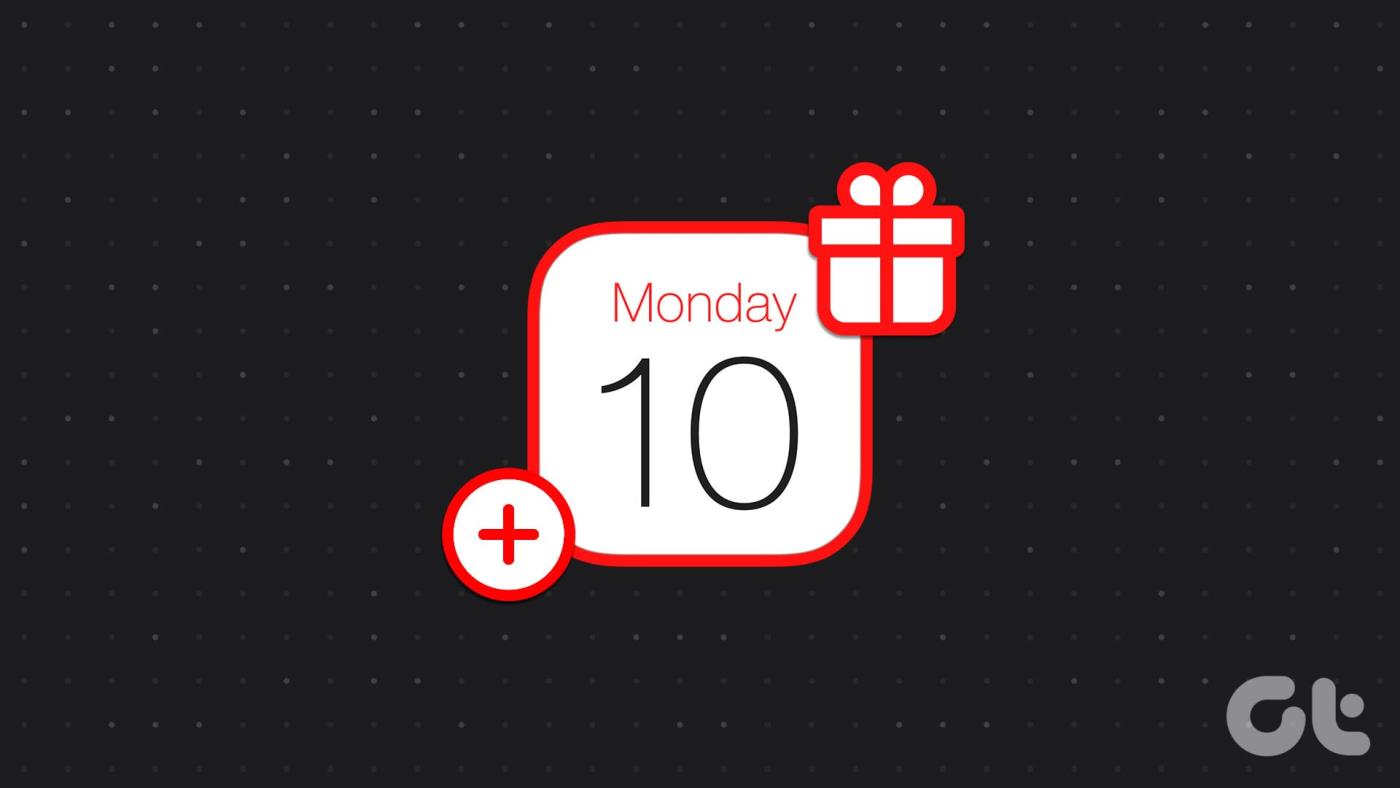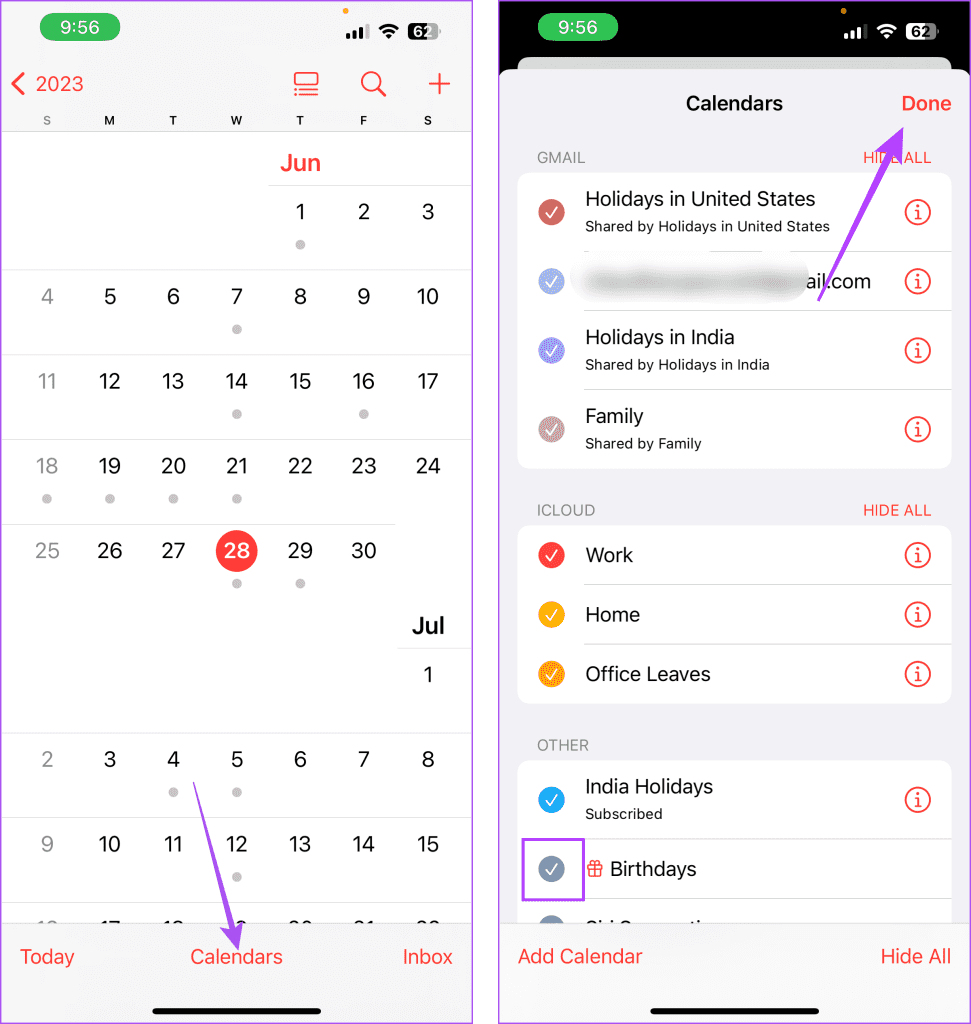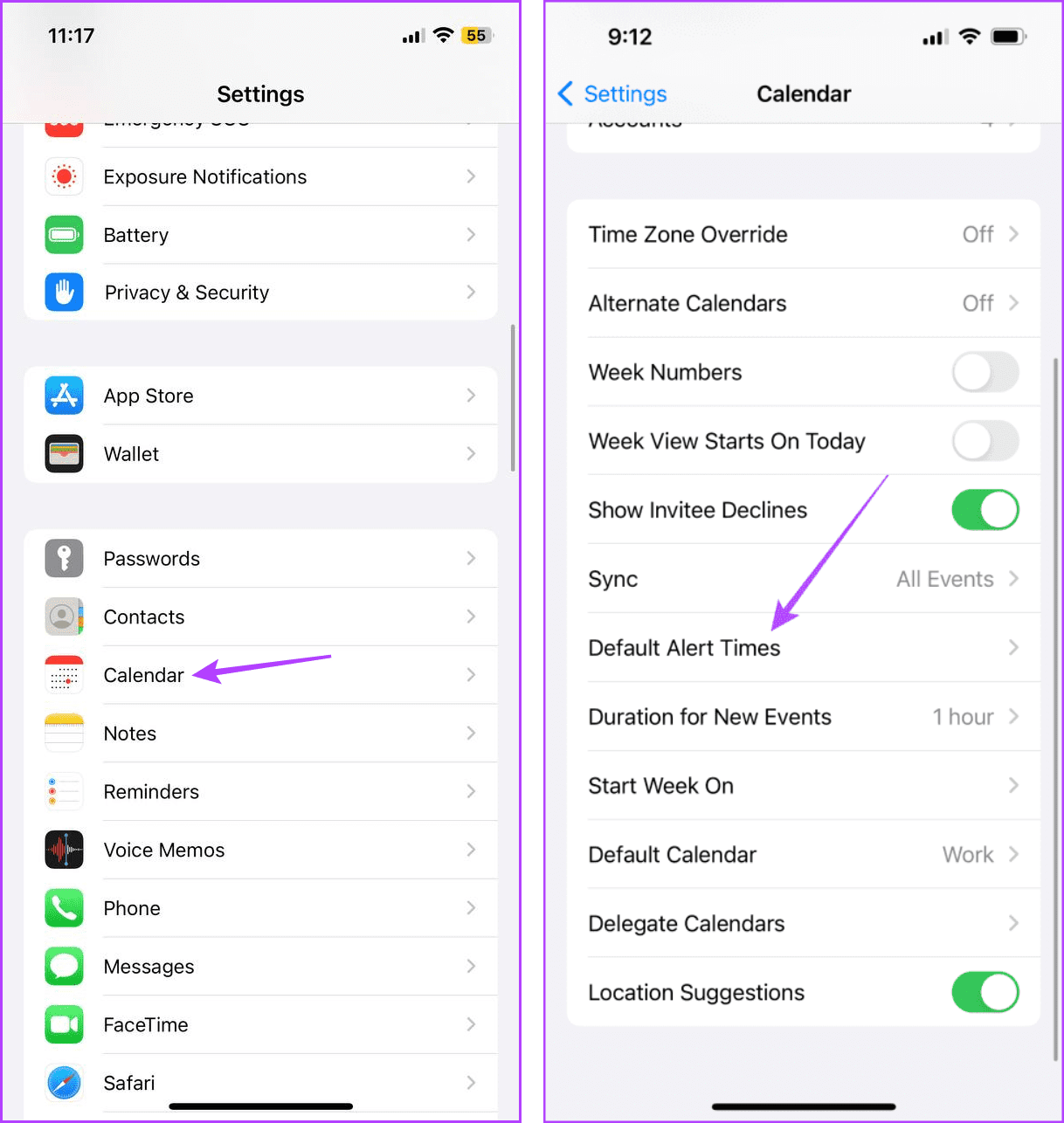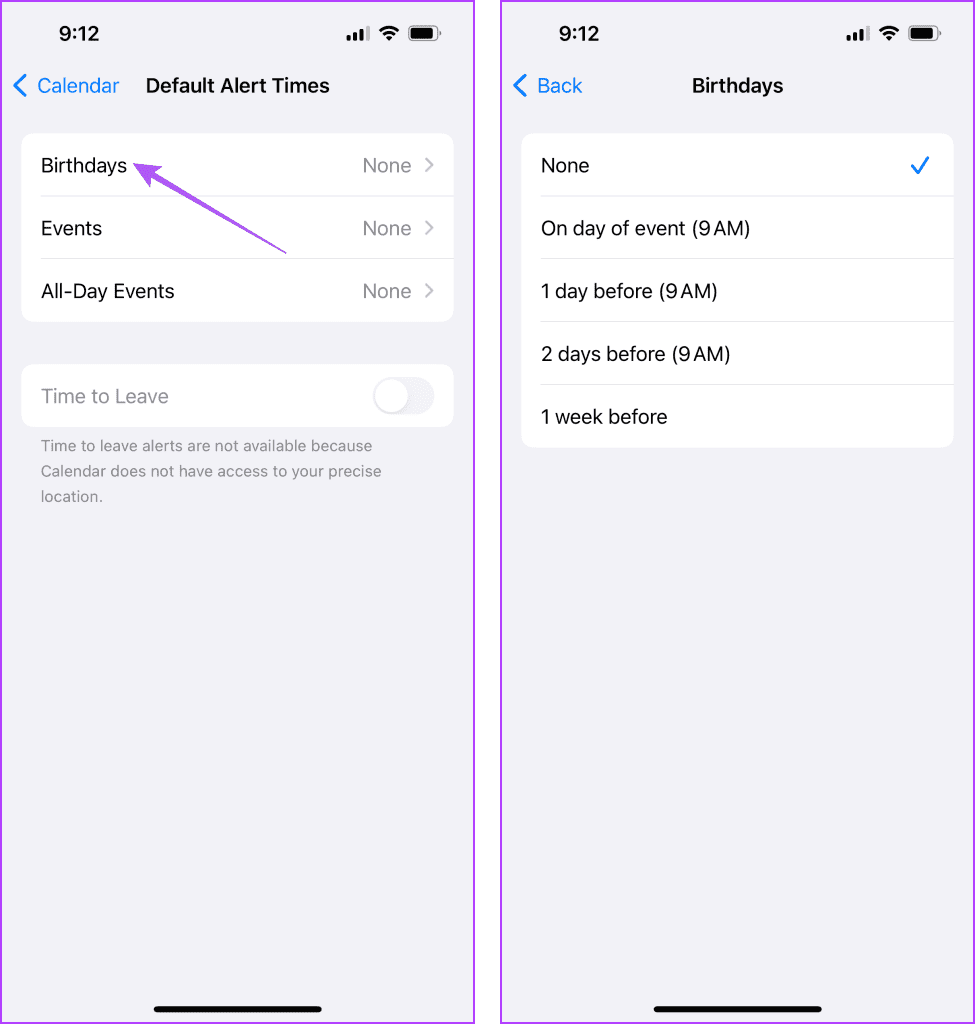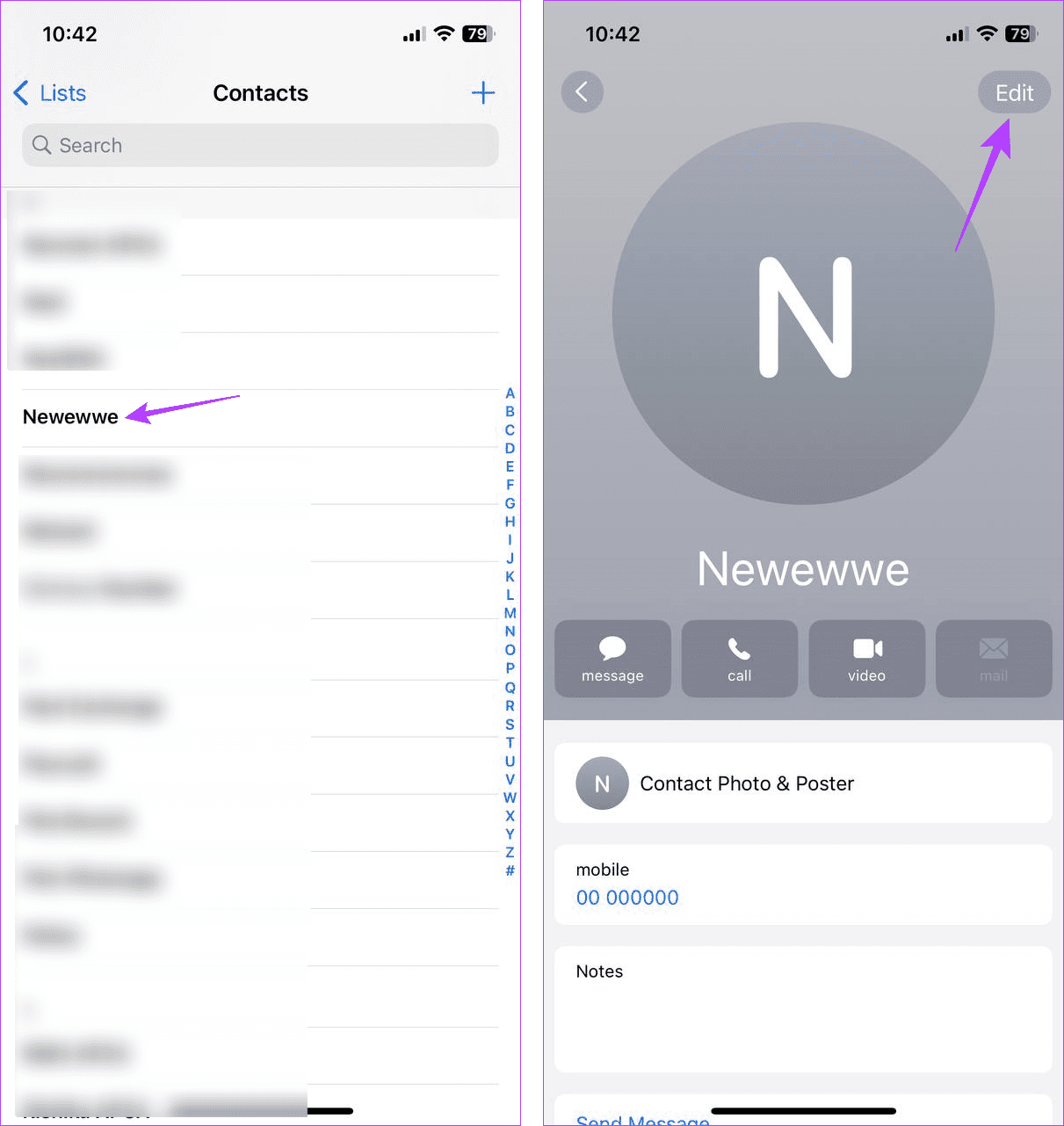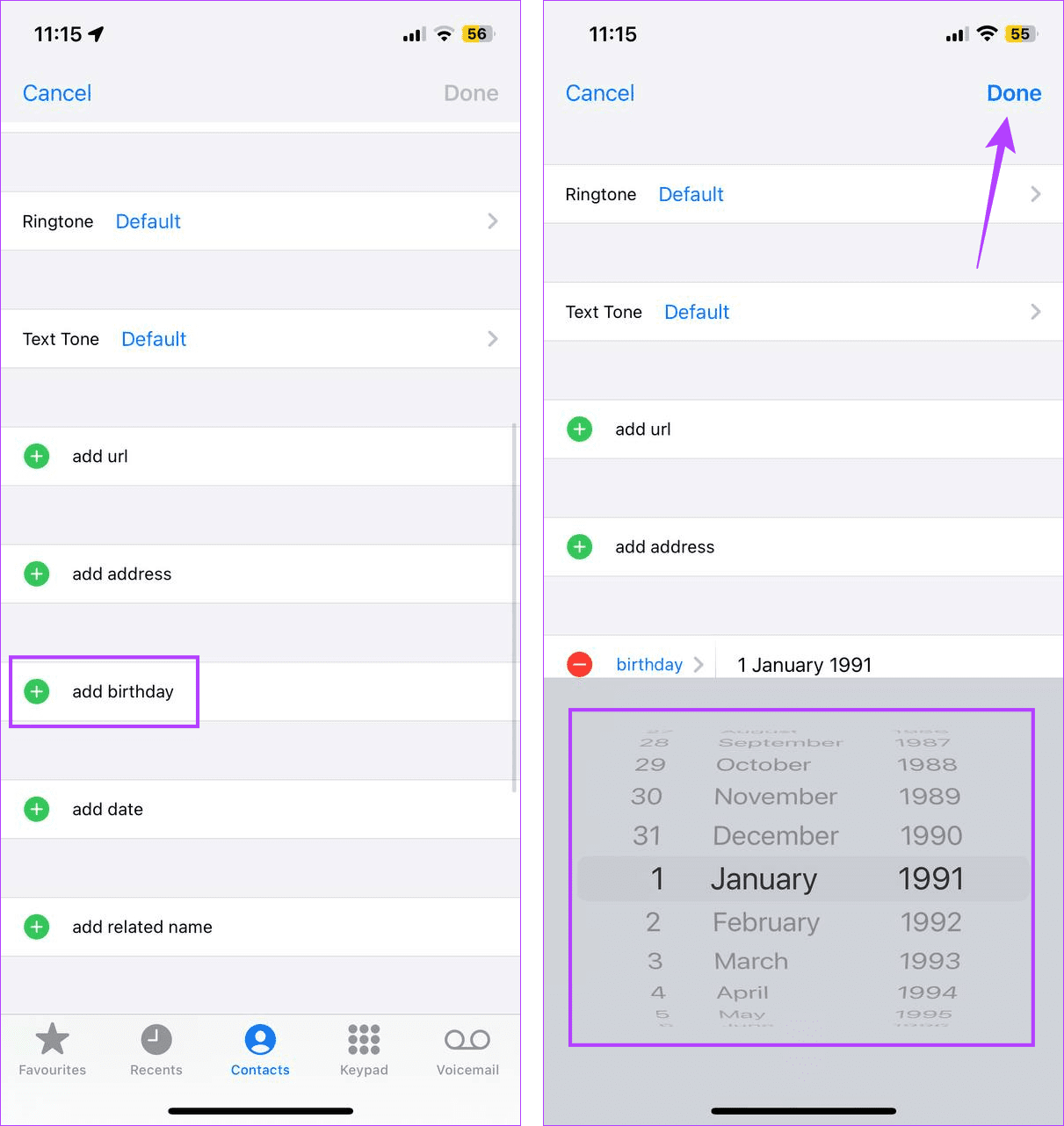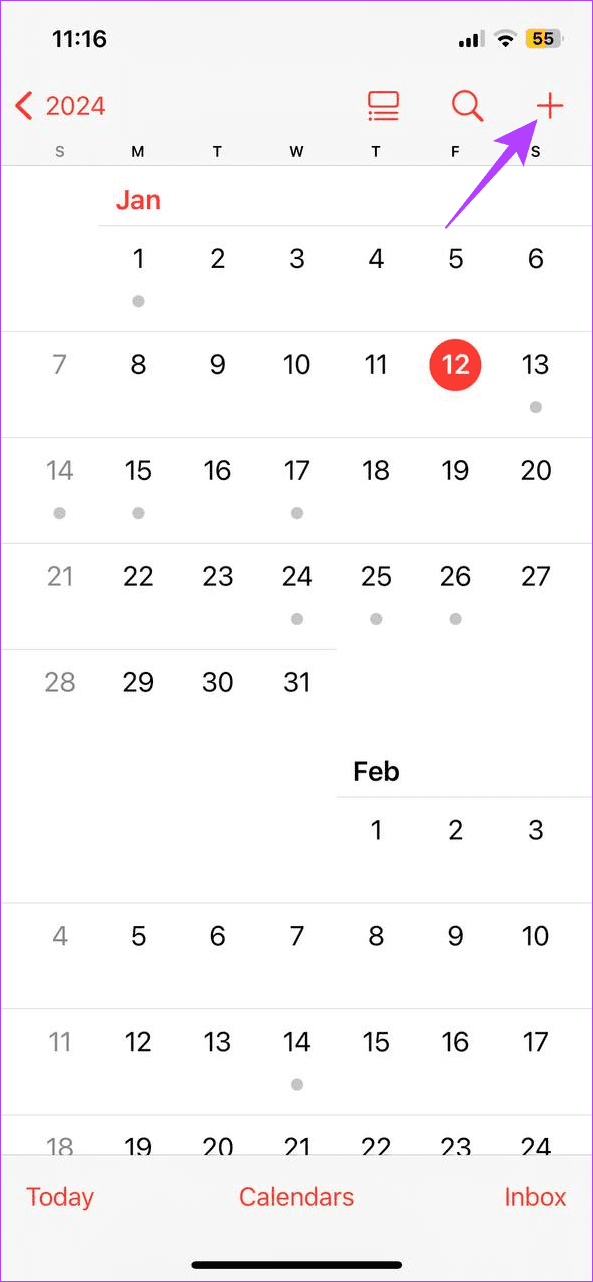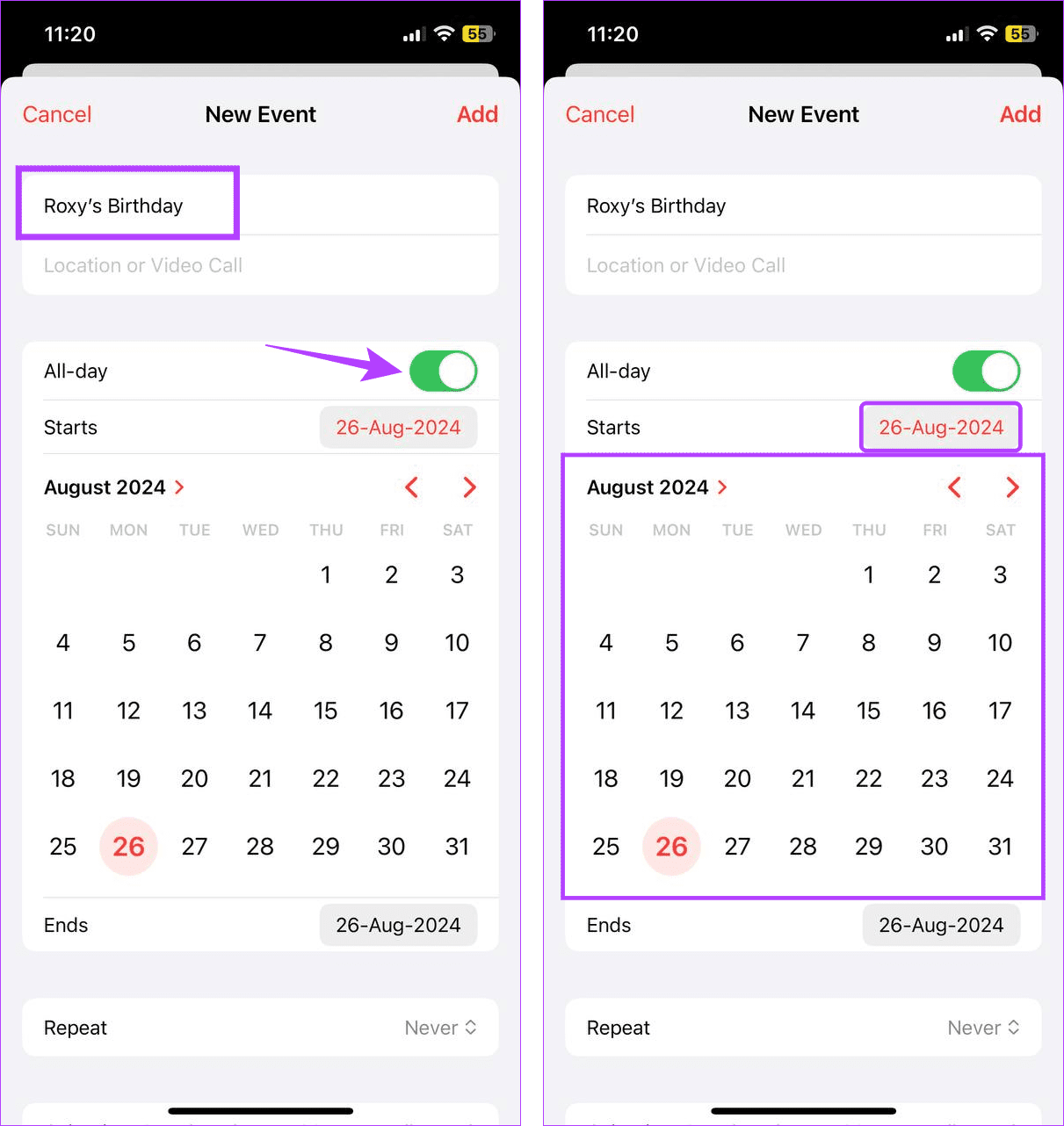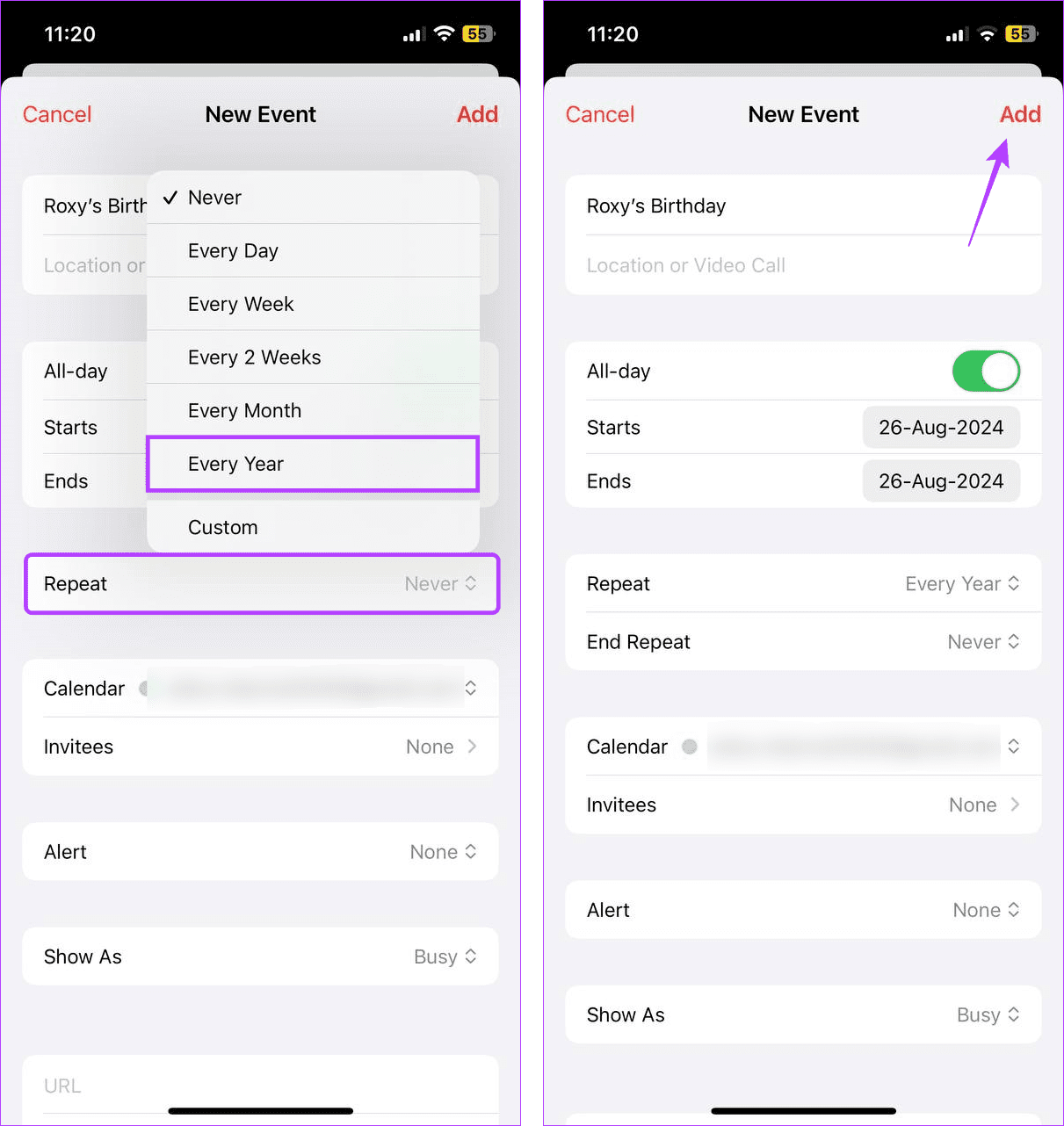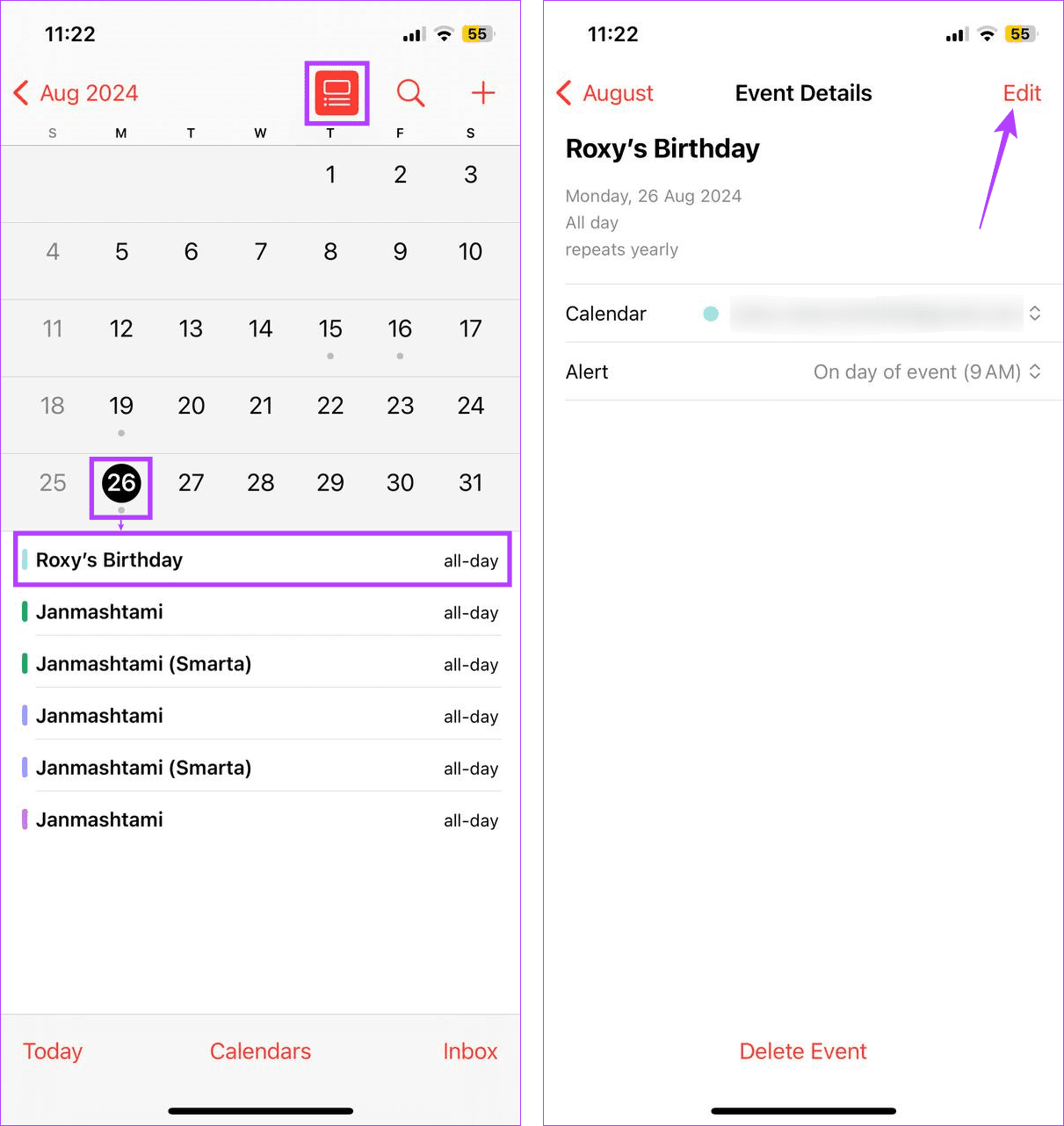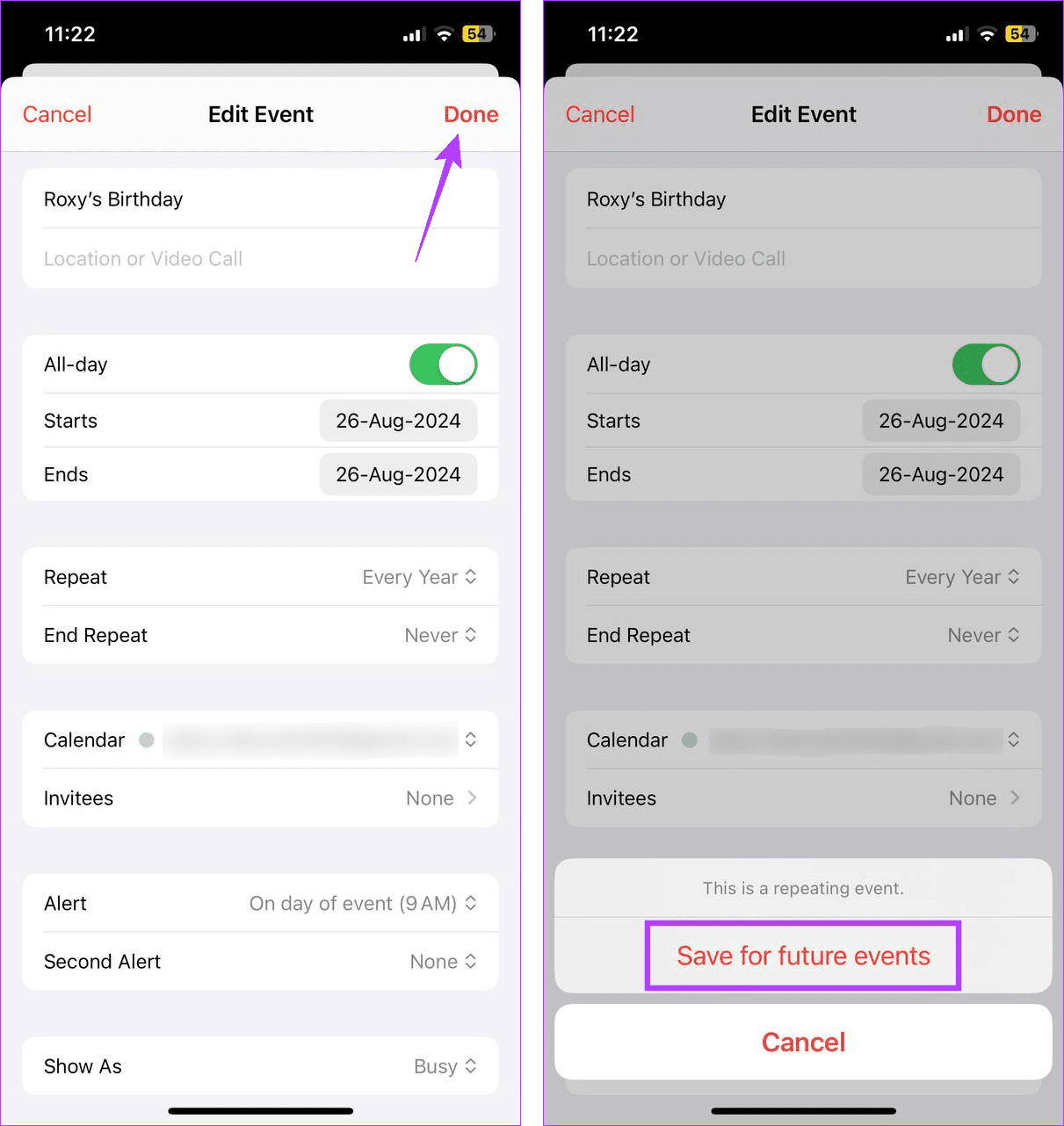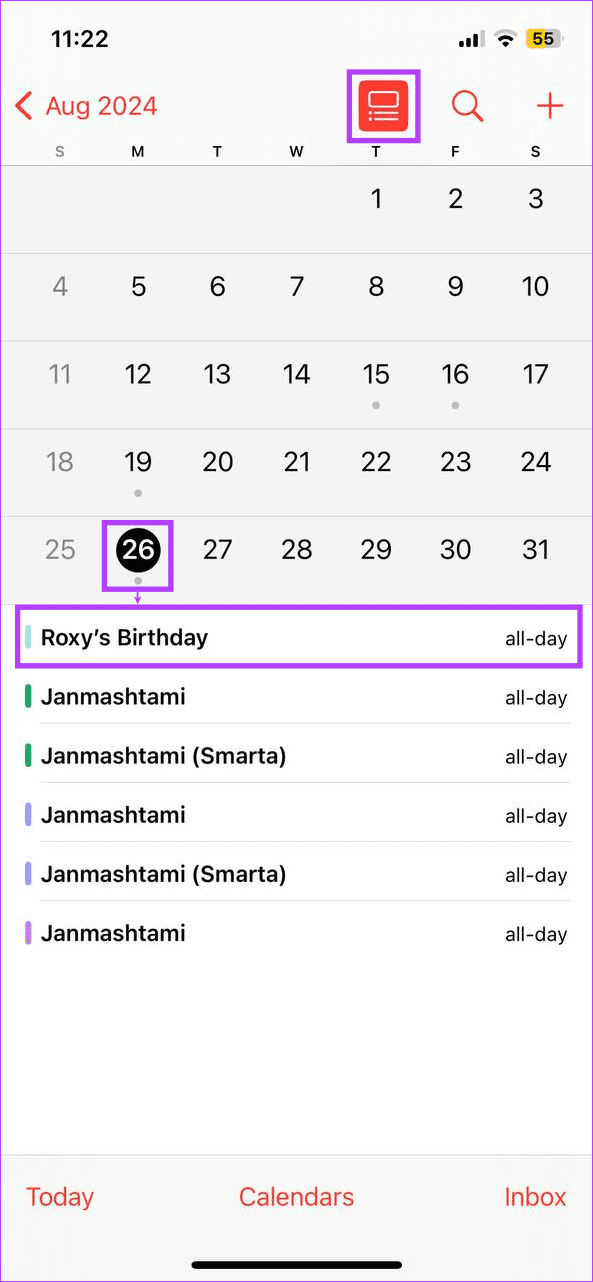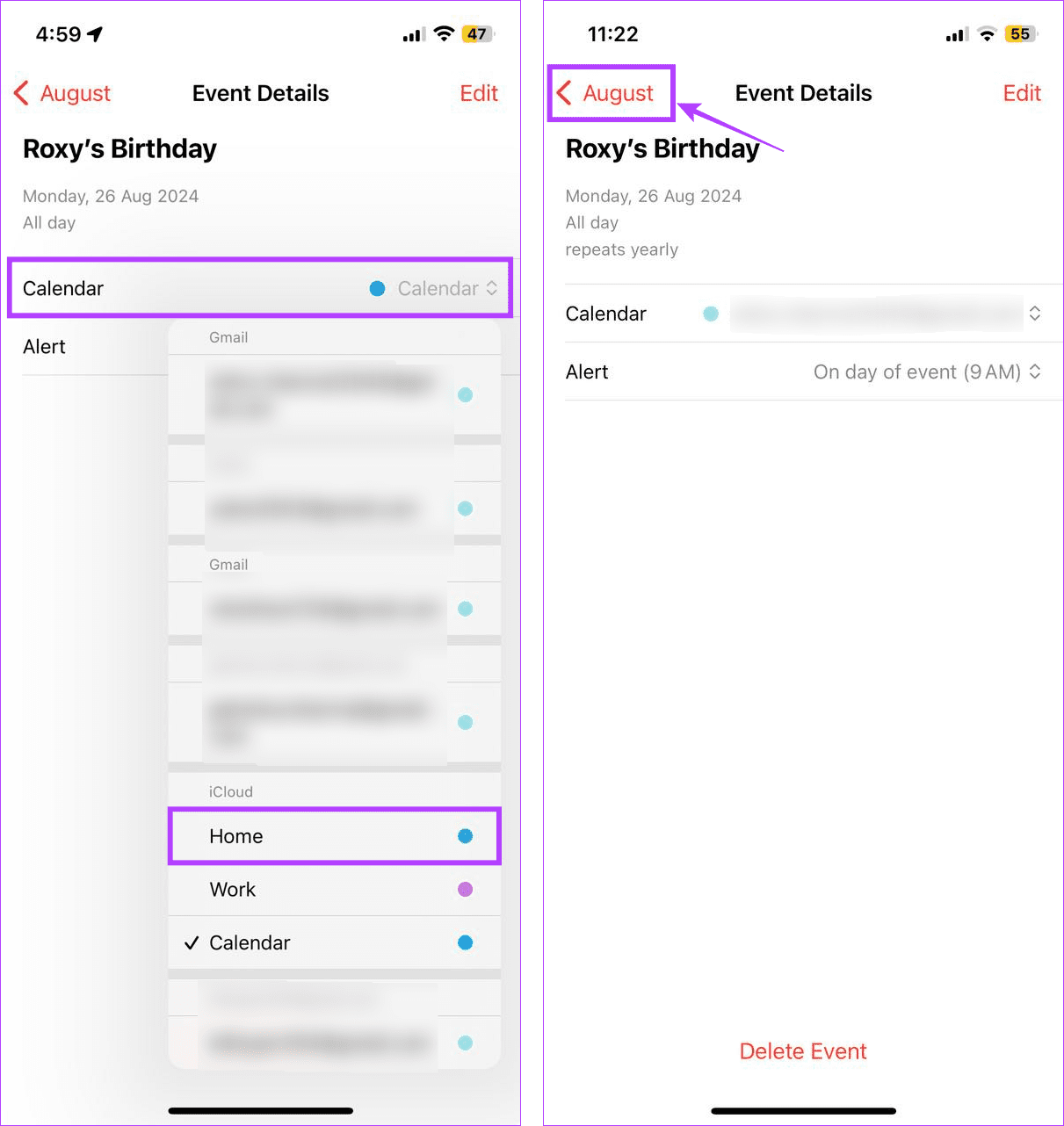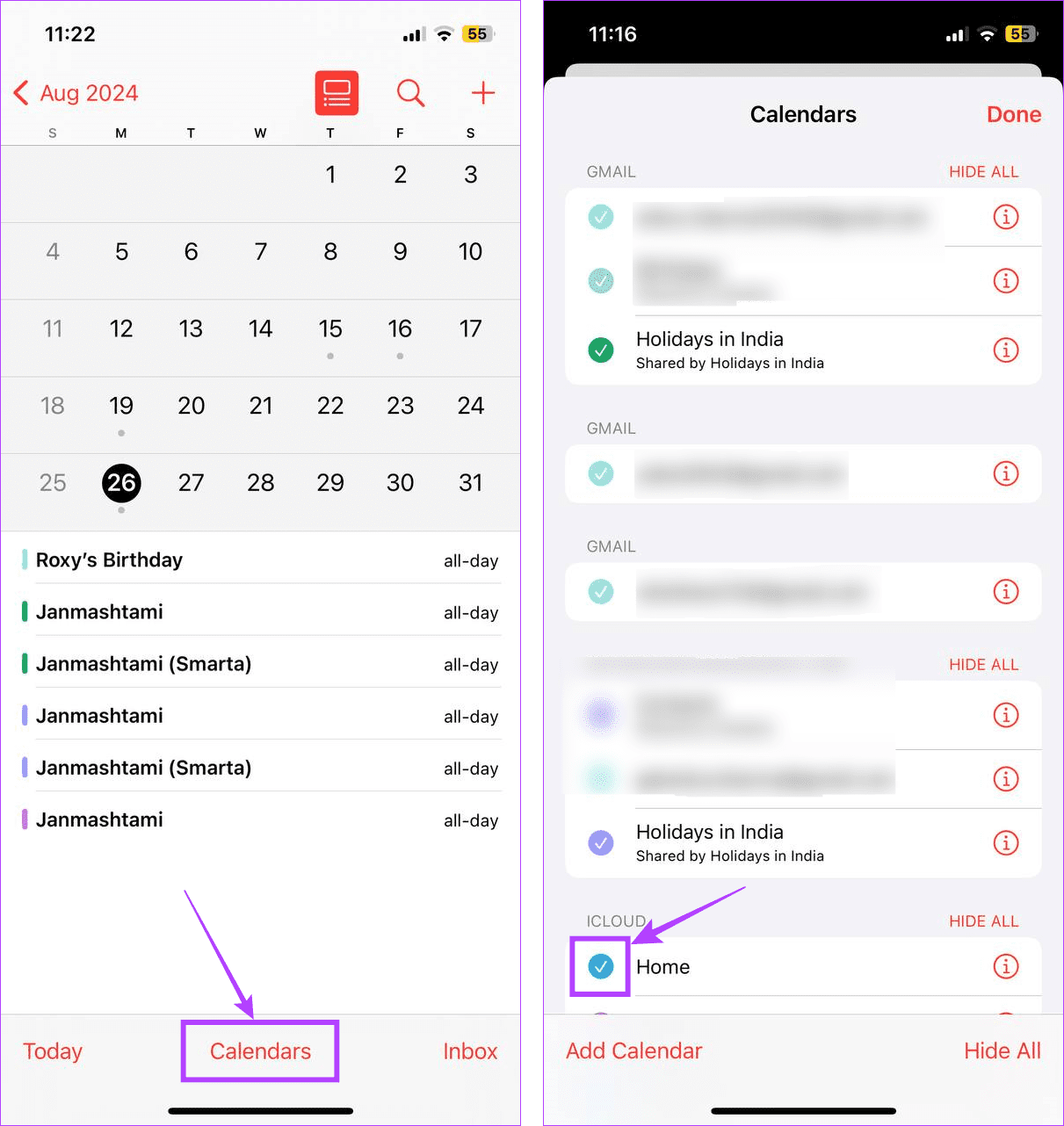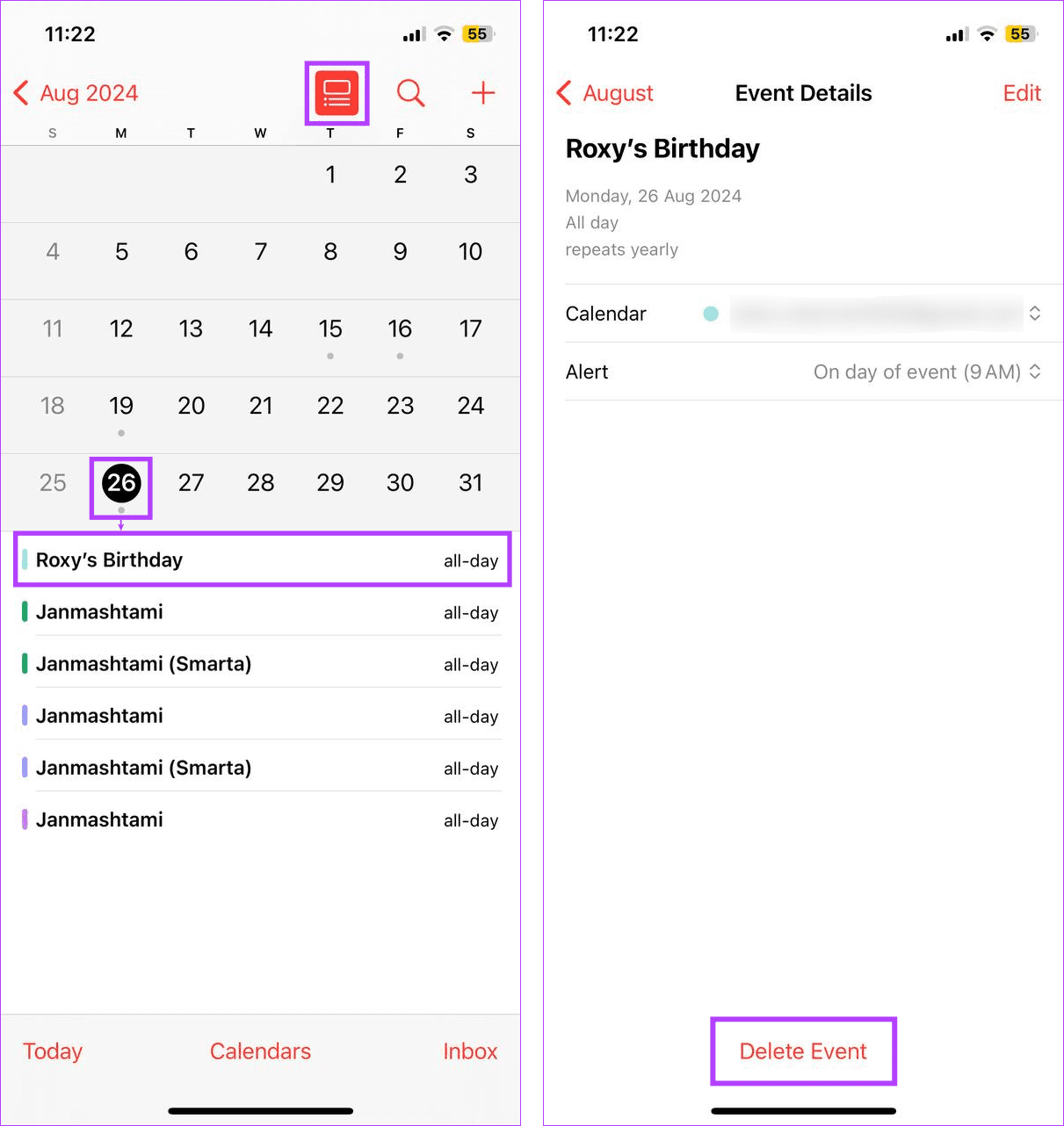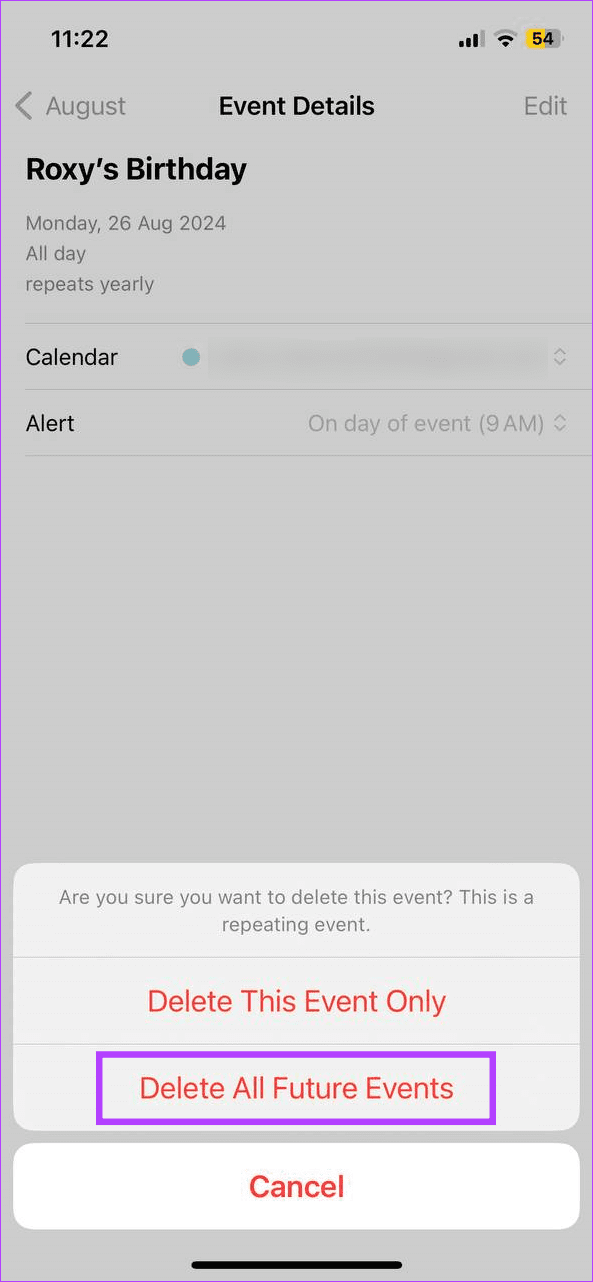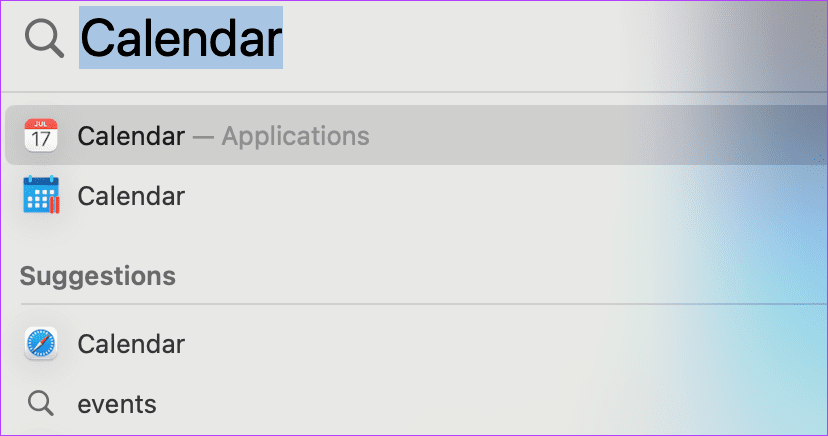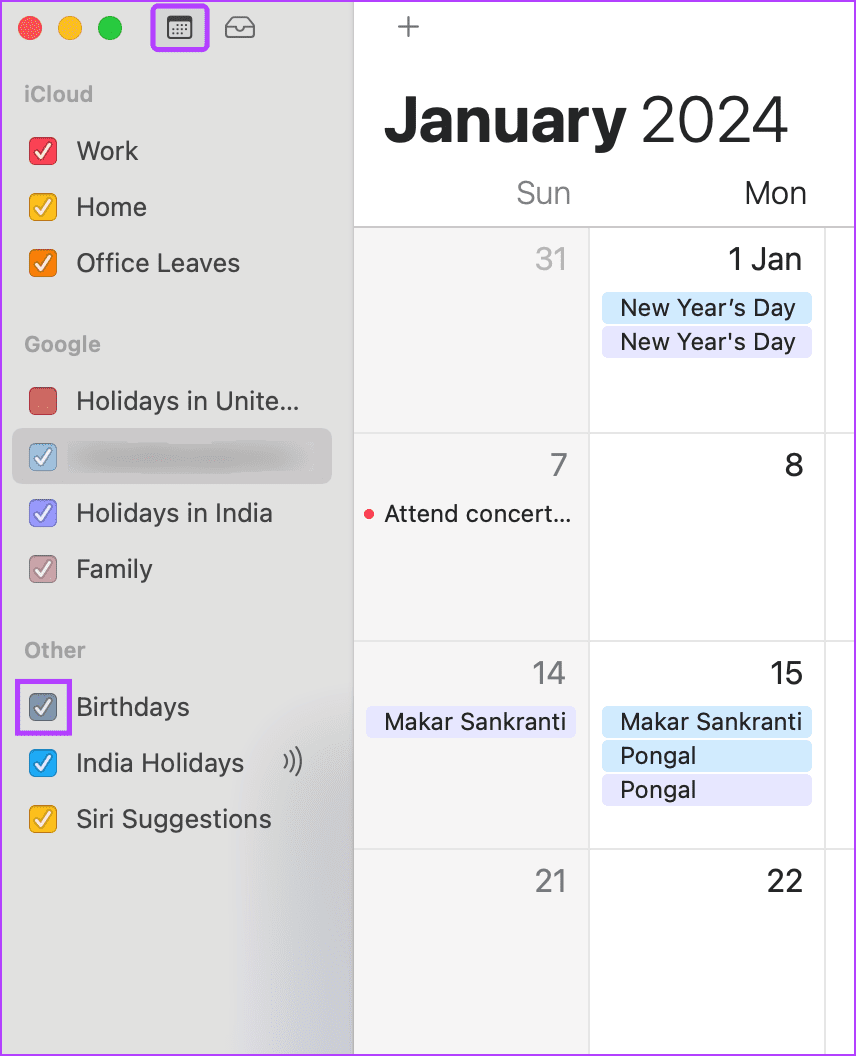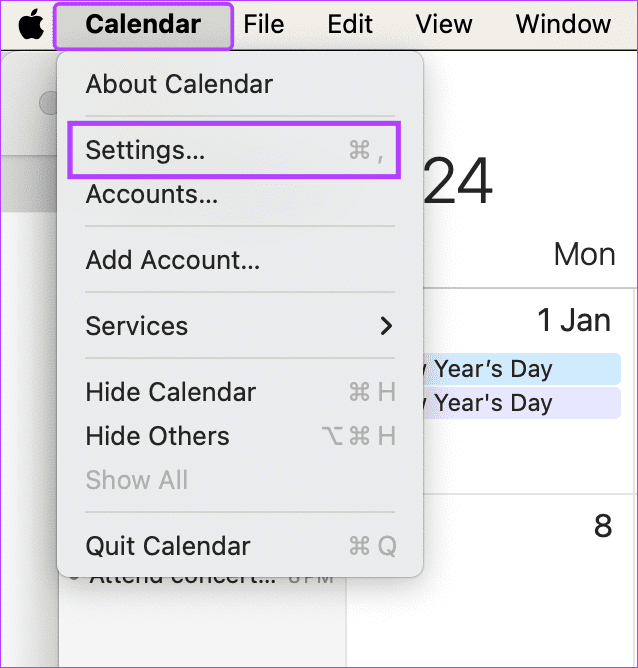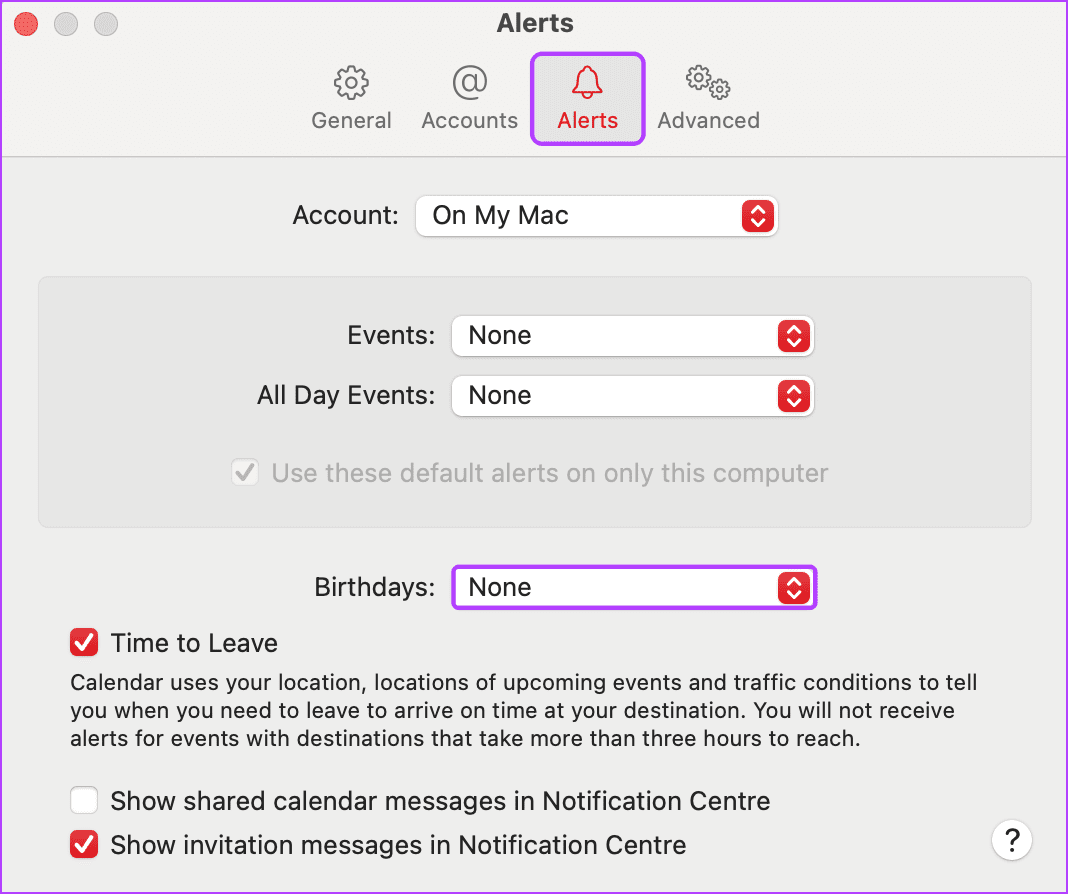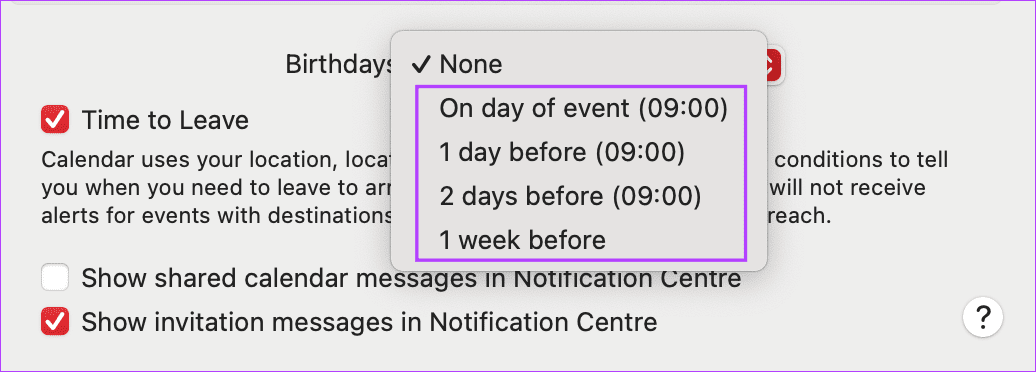Los cumpleaños son siempre un hito especial en la vida de todos. Pero con el círculo cada vez mayor de amigos y conocidos, puede resultar difícil realizar un seguimiento. En este caso, puedes agregar y ver cumpleaños en la aplicación Calendario de tu iPhone.
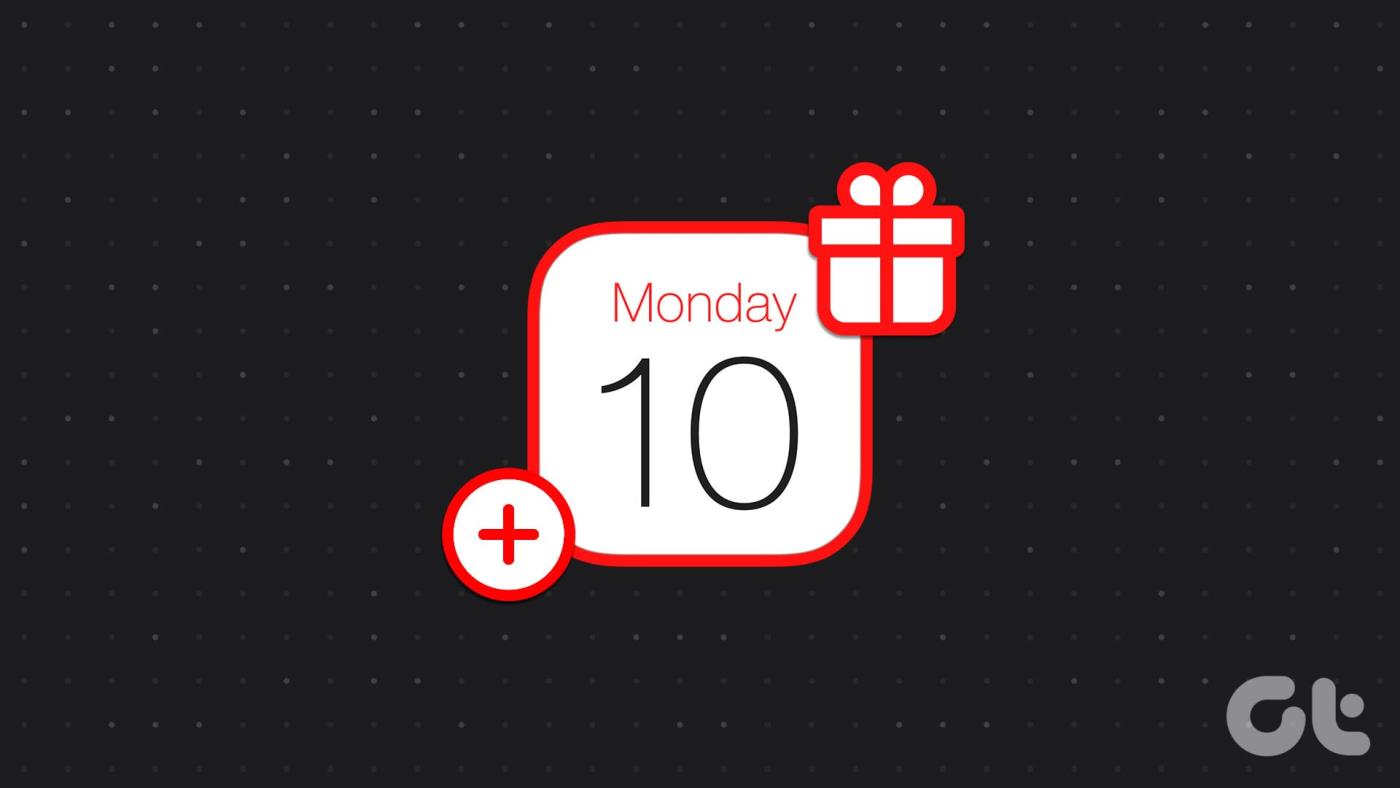
La forma más sencilla de agregar y ver cumpleaños en la aplicación Calendario de tu iPhone es agregando el cumpleaños al contacto existente. Sin embargo, para aquellos que no están en su lista de contactos, la aplicación Calendario funciona igual de bien. Pero antes de agregar los cumpleaños, asegúrese de que las notificaciones estén habilitadas. Sigue leyendo para saber cómo.
Cómo habilitar las notificaciones de cumpleaños en tu iPhone
Antes de discutir cómo configurar recordatorios de cumpleaños, veamos rápidamente cómo habilitar recordatorios y notificaciones de cumpleaños para la aplicación Calendario. Esto garantizará que los recordatorios de cumpleaños que cree aparezcan cuando se especifique. He aquí cómo hacerlo.
Paso 1: abre la aplicación Calendario y toca Calendarios en el menú inferior.
Paso 2: Desplácese por esta lista y marque la opción Cumpleaños.
Paso 3: toca Listo para cerrar esta ventana.
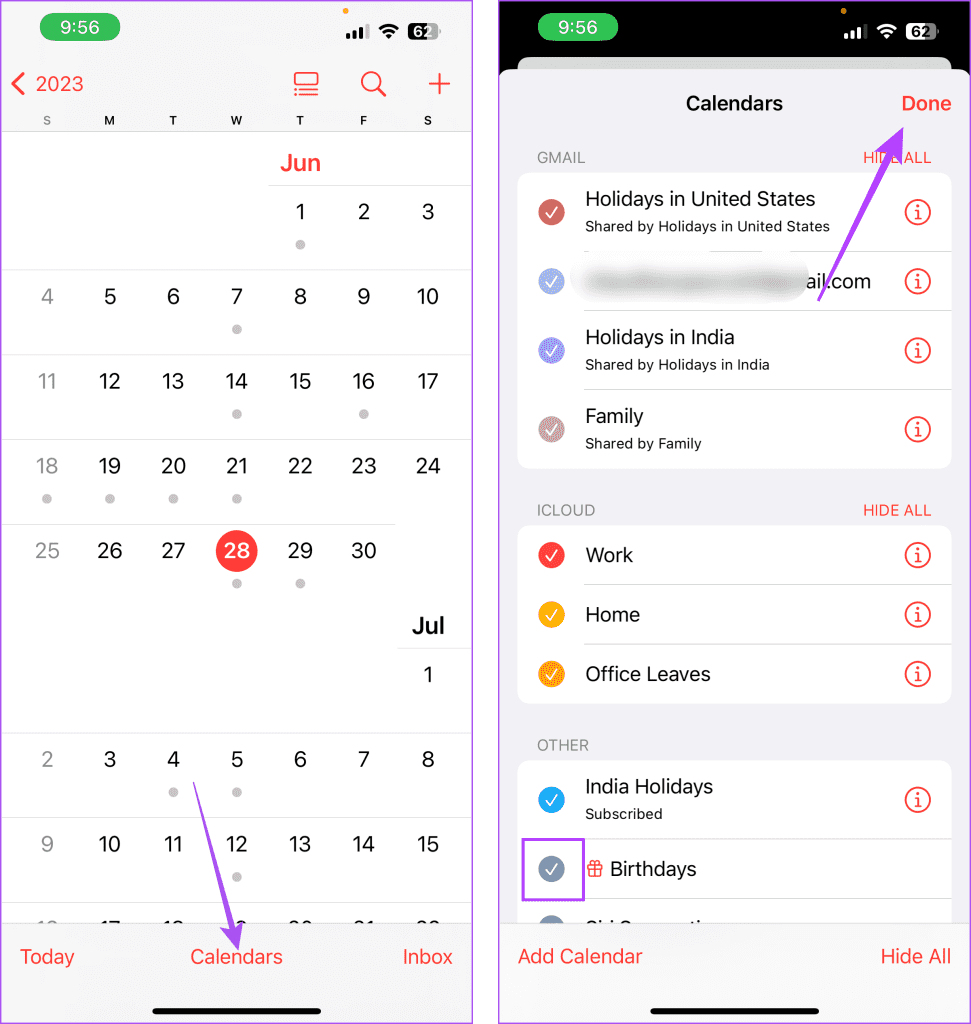
Esto asegurará que todos los eventos de cumpleaños estén visibles en su calendario. Una vez hecho esto, puede proceder a configurar la hora de alerta para estas notificaciones de cumpleaños en su iPhone. Así es cómo.
Paso 4: abre la aplicación Configuración y toca Calendario.
Paso 5: Aquí, toque Horas de alerta predeterminadas.
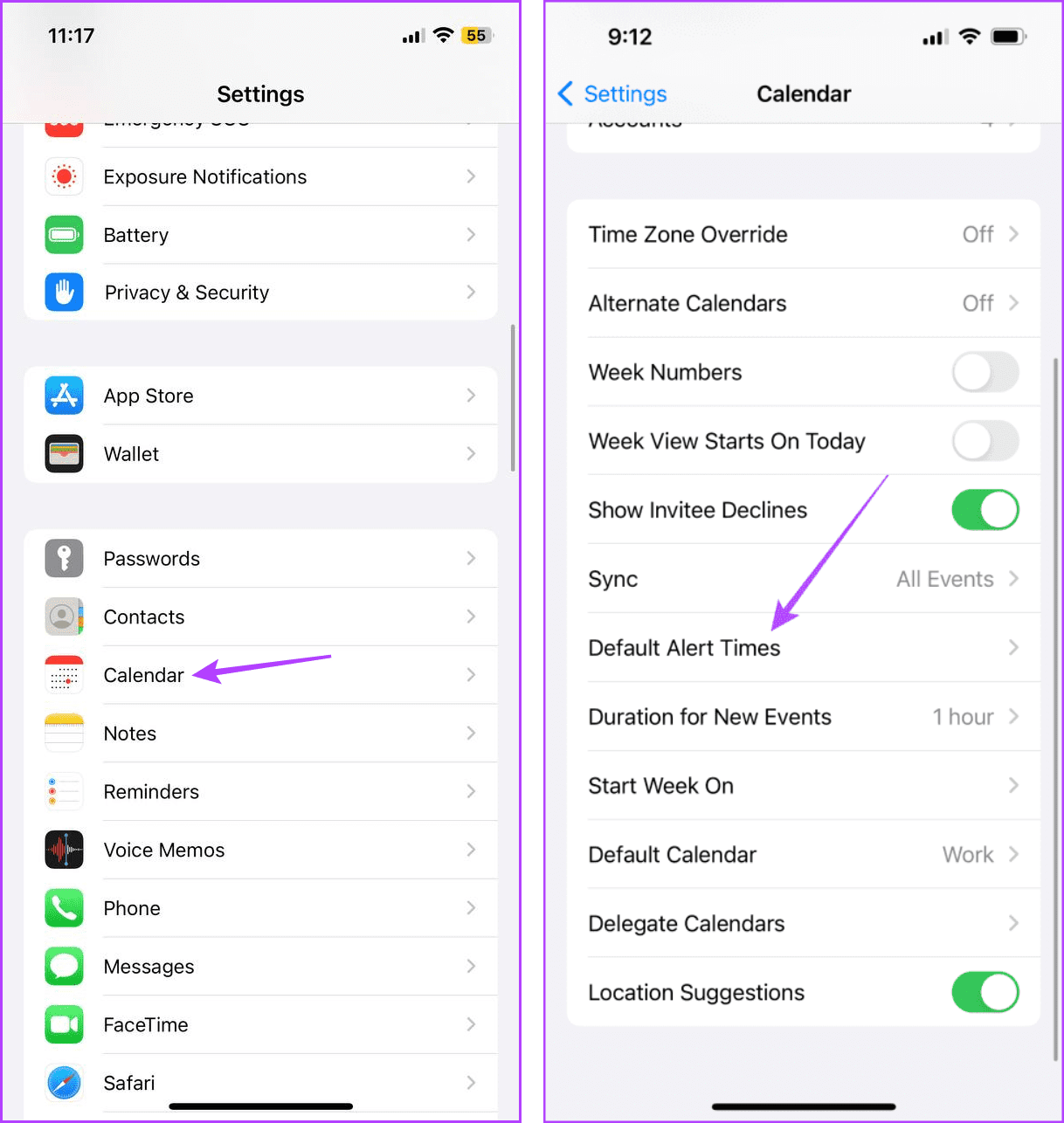
Paso 6: Luego, toca Cumpleaños. Seleccione la hora de alerta relevante.
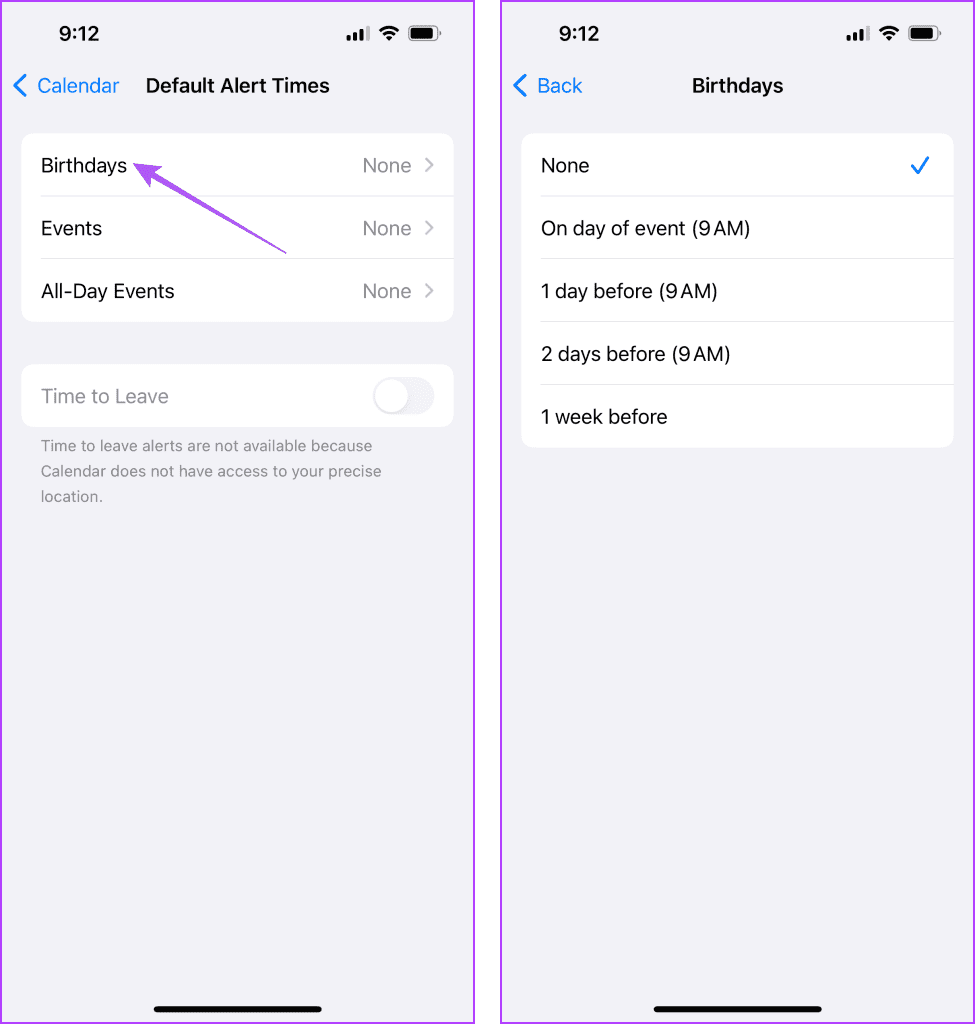
Puede agregar cumpleaños de personas agregadas a la lista de contactos de su dispositivo. Una vez hecho esto, estos cumpleaños aparecerán en el calendario de tu iPhone en consecuencia. He aquí cómo hacerlo.
Paso 1: abre la aplicación Contactos y toca el contacto correspondiente.
Paso 2: Luego, toca Editar en la esquina superior derecha.
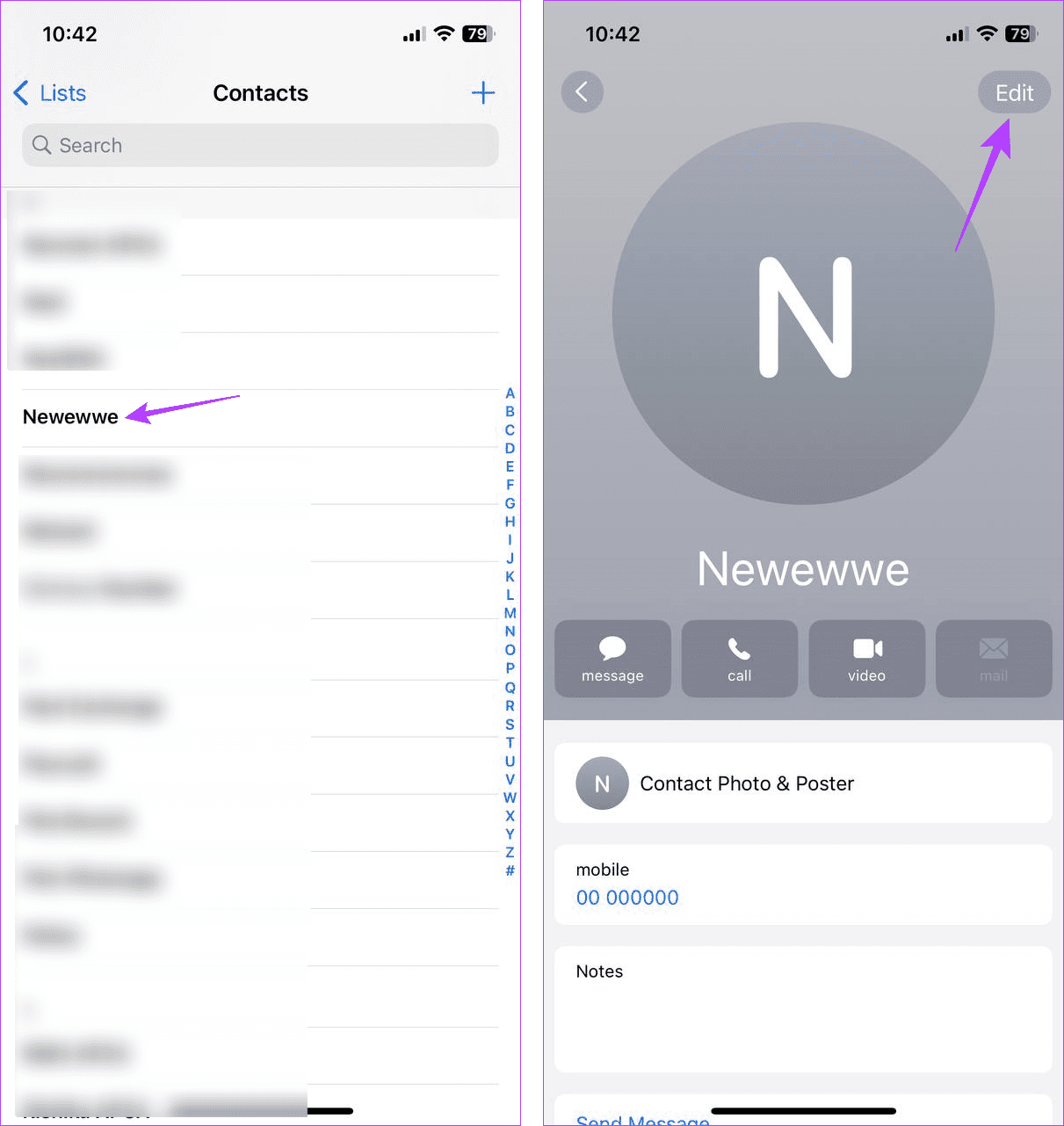
Paso 3: Desplázate hacia abajo y toca agregar cumpleaños.
Paso 4: Aquí, deslice hacia arriba o hacia abajo para configurar la fecha, mes y año de nacimiento correctos para el contacto.
Paso 5: Luego, toca Listo.
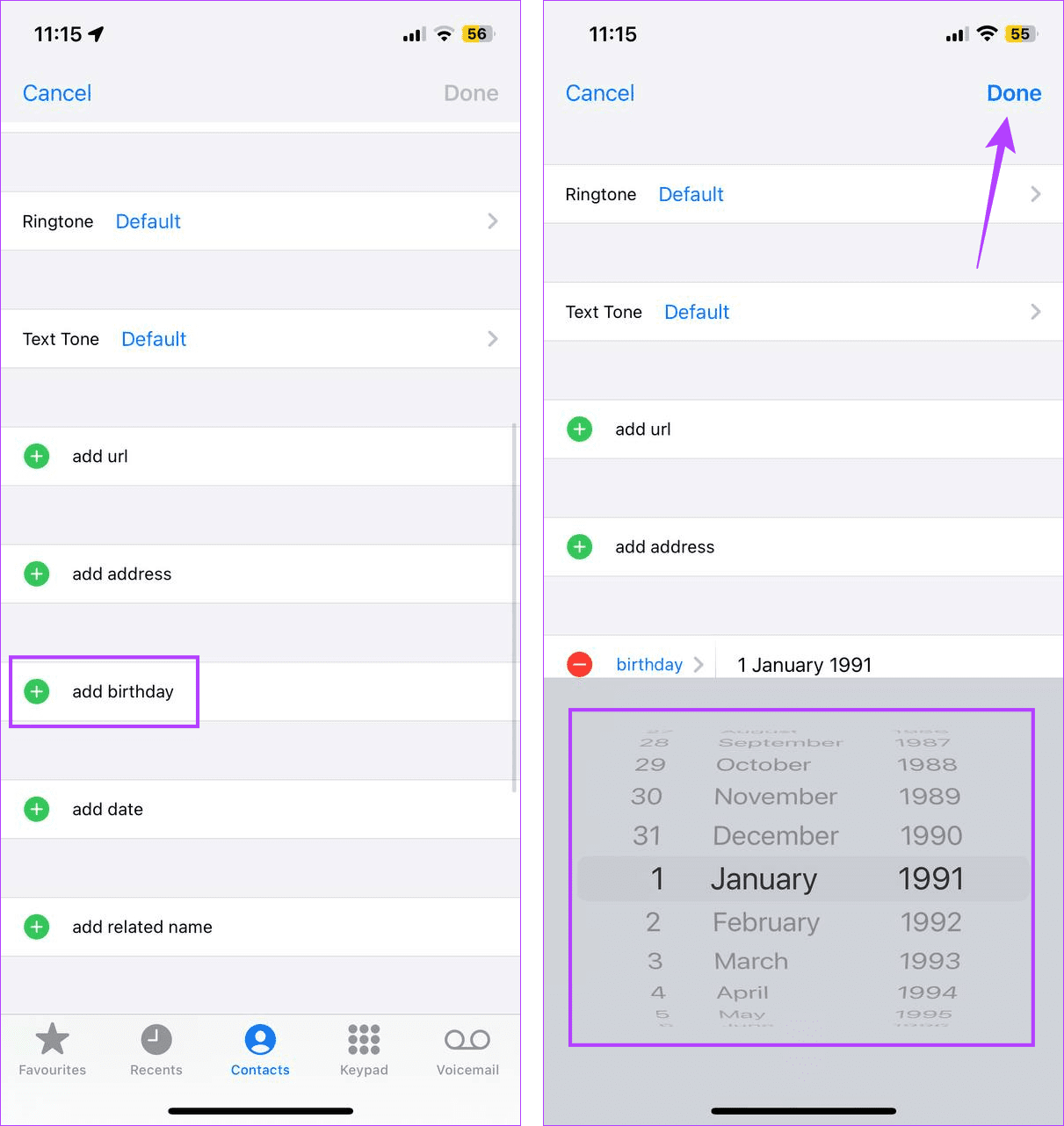
Esto agregará el cumpleaños del contacto seleccionado y también lo hará disponible en la aplicación Calendario de su iPhone.
Lea también: Cómo arreglar los contactos que no aparecen en el iPhone
Si lo deseas, también puedes agregar cumpleaños directamente al calendario de tu iPhone, sin agregar los contactos a tu iPhone. Para hacer esto, abra la aplicación Calendario y configure un recordatorio recurrente cada año.
Recuerda marcarlo como cumpleaños, ya que tu iPhone no puede distinguirlo. Siga los pasos a continuación para hacerlo.
Paso 1: abre la aplicación Calendario en tu iPhone. Luego, toque el ícono + en la esquina superior derecha.
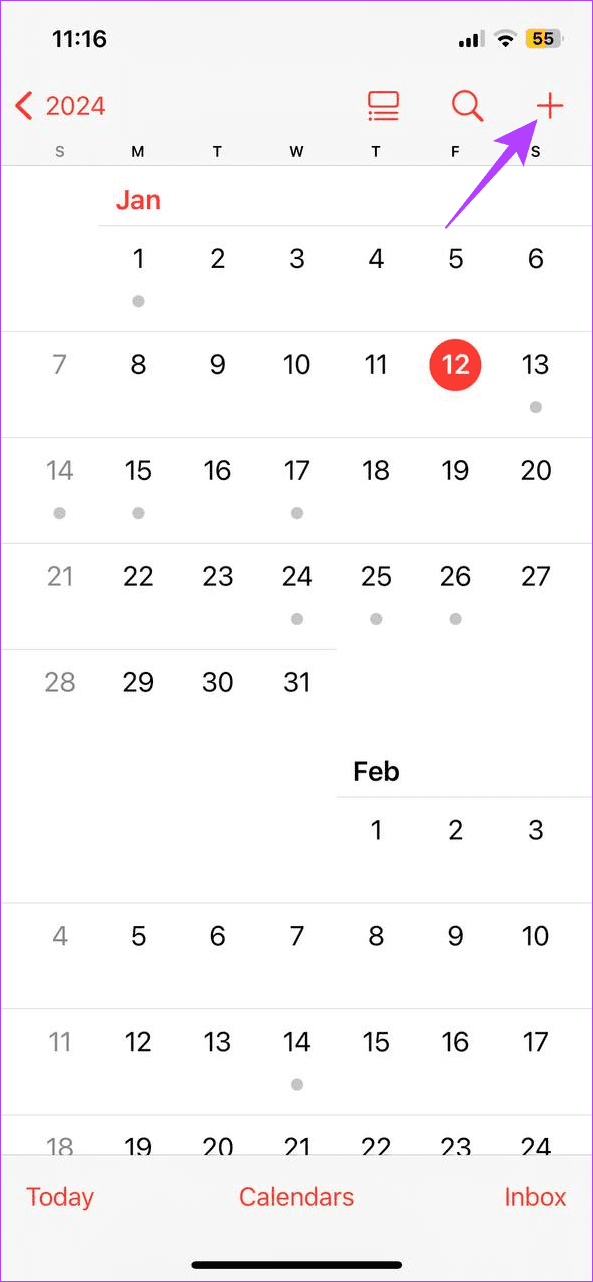
Paso 2: Aquí, agrega un nombre para el evento de cumpleaños. Luego, active la palanca para Todo el día.
Paso 3: Una vez hecho esto, toque la opción frente a Inicio y establezca la fecha relevante usando el calendario.
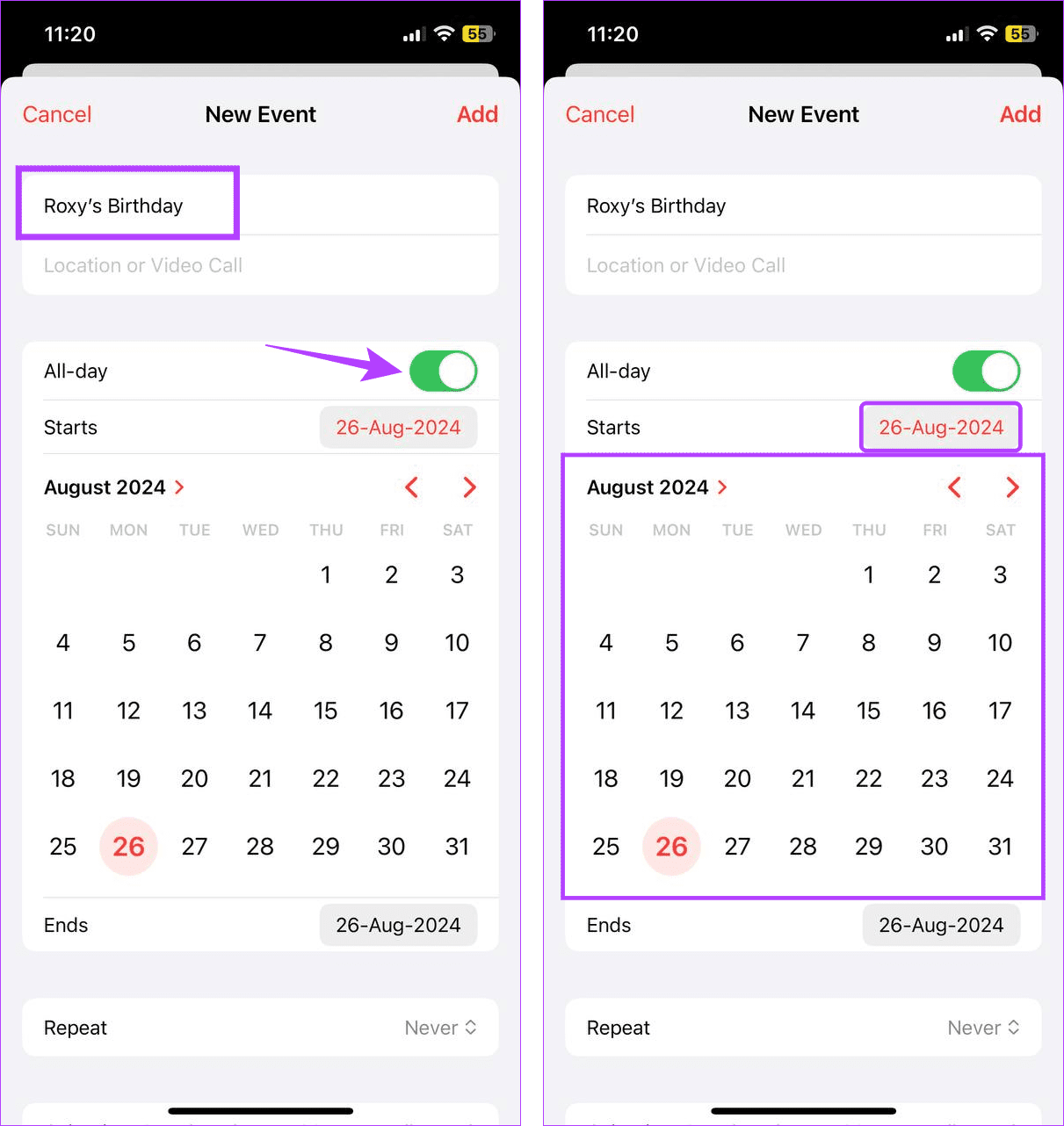
Paso 4: Después de configurar la fecha, desplácese hacia abajo y toque la opción frente a Repetir. Seleccione Cada año.
Paso 5: Ahora, verifica todos los detalles del evento. Luego, toque Agregar.
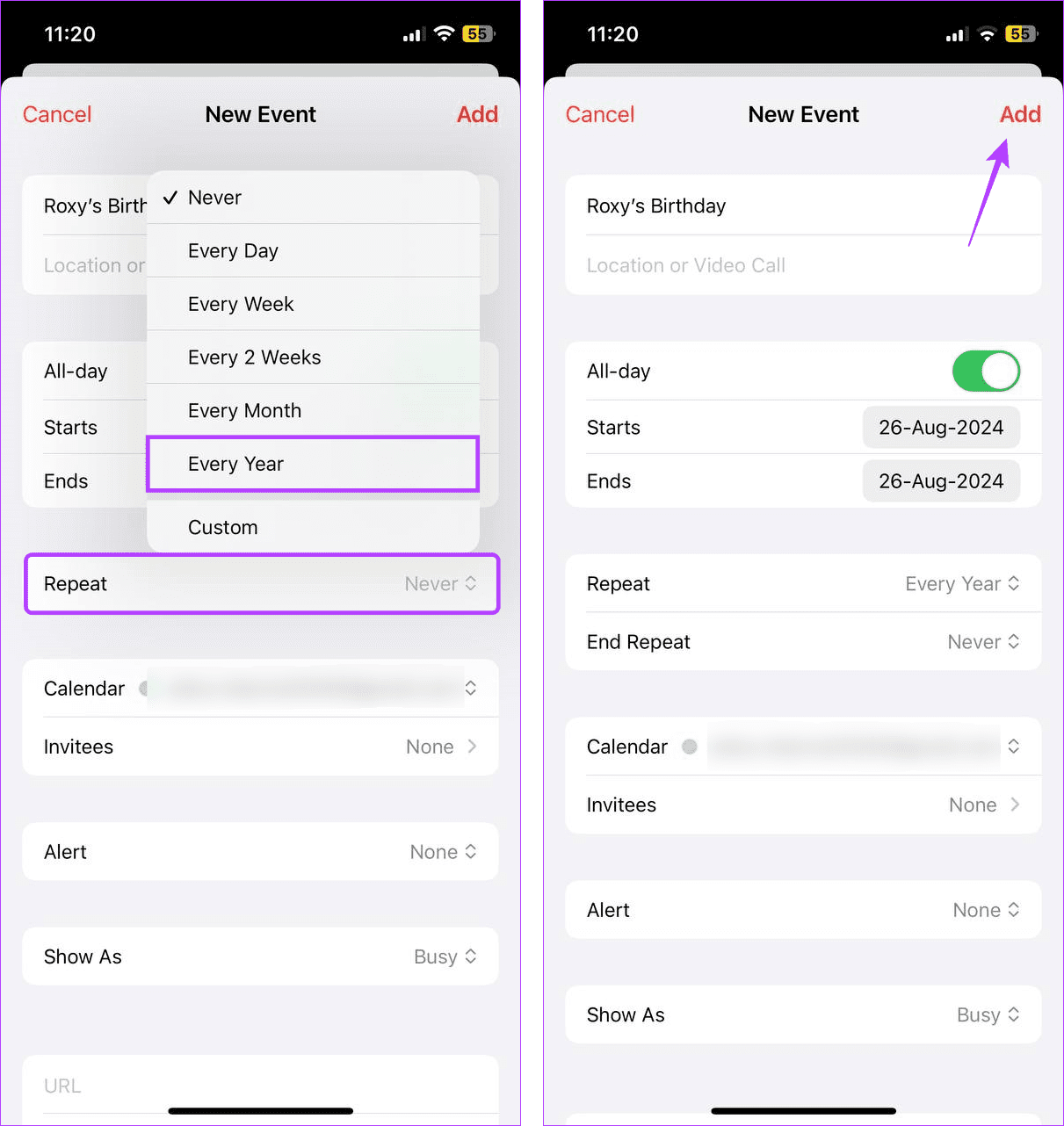
Esto creará un recordatorio anual del cumpleaños en el calendario de tu iPhone. Luego puedes usarlo para desearles a tus amigos su día especial.
Lea también: Cómo agregar y eliminar días festivos en la aplicación Calendario de Apple
Cómo editar u ocultar eventos de cumpleaños de iPhone desde la aplicación Calendario
Si accidentalmente agregó una fecha incorrecta o desea ocultar una entrada duplicada, puede editar el evento de cumpleaños en la aplicación Calendario de su iPhone. He aquí cómo hacerlo.
Paso 1: abre la aplicación Calendario y ve al mes correspondiente. Luego, toque el ícono de ver lista en las opciones del menú.
Paso 2: Ahora, toca la fecha relevante. Una vez que el evento sea visible, tócalo.
Paso 3: toca Editar.
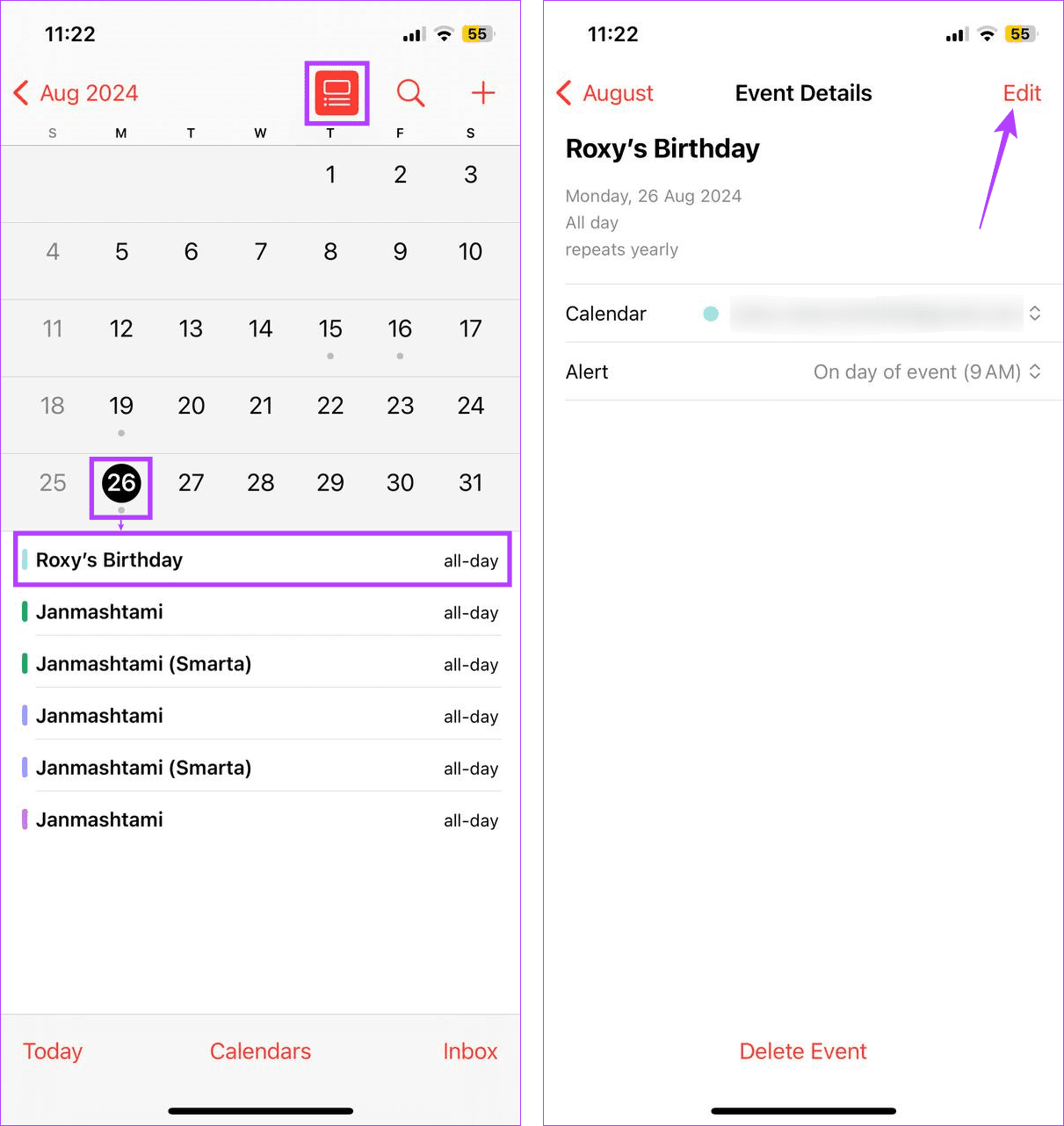
Paso 4: Aquí, edite los detalles del evento como desee. Una vez que se hayan realizado todos los cambios, toque Listo.
Paso 5: Cuando se le solicite, toque "Guardar para eventos futuros".
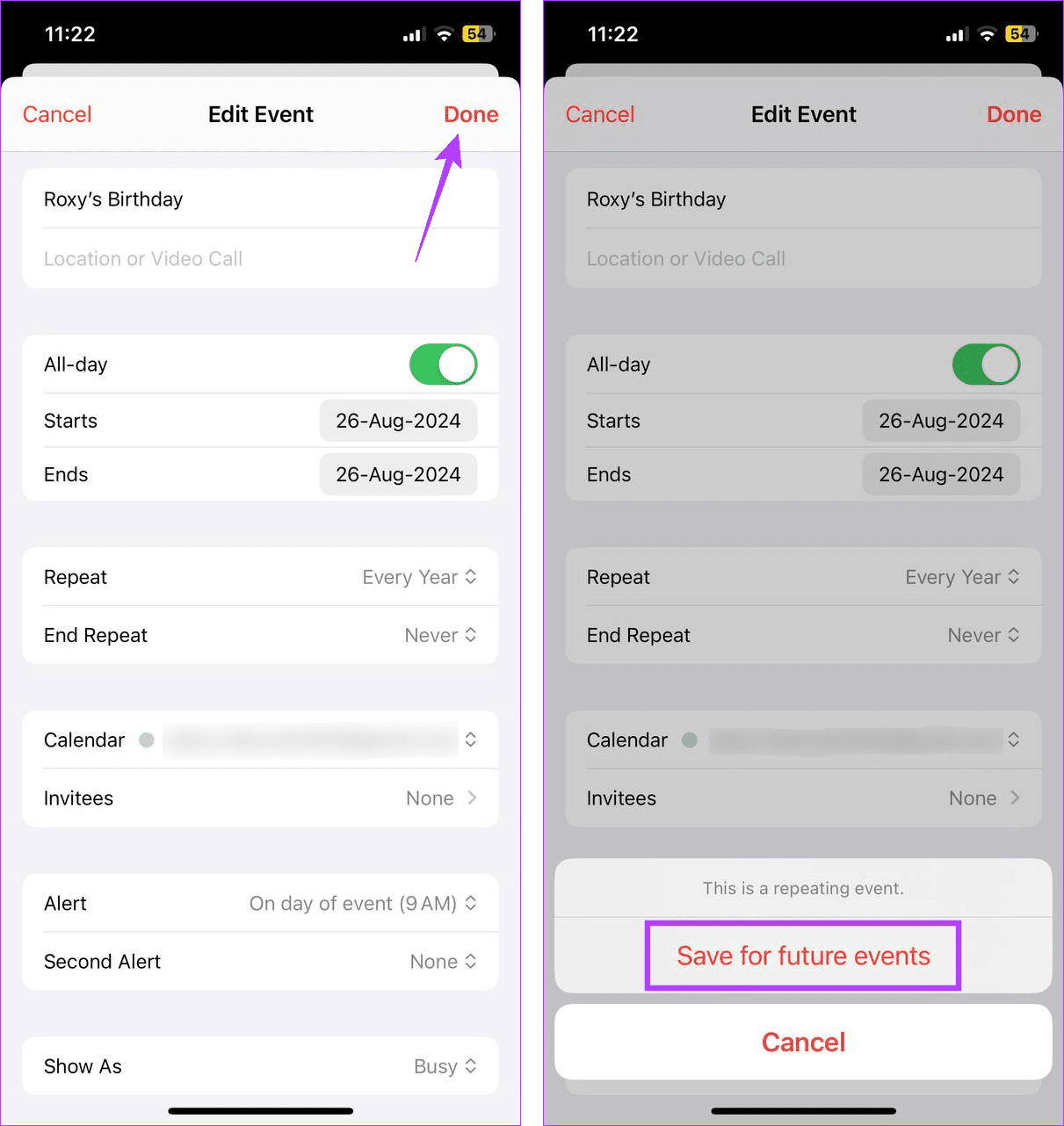
Esto garantizará que sus cambios se reflejen en todas las notificaciones futuras de este evento en su iPhone. Sin embargo, también puedes hacer que este evento desaparezca de tu calendario ocultándolo. Esto asegurará que el cumpleaños permanezca en su calendario sin ser visible en la aplicación Calendario. Así es cómo.
Ocultar cumpleaños en la aplicación Calendario
Paso 1: Vaya al mes correspondiente en la aplicación Calendario y toque el ícono de ver lista.
Paso 2: Ahora, ve a la fecha correspondiente y toca el evento de cumpleaños.
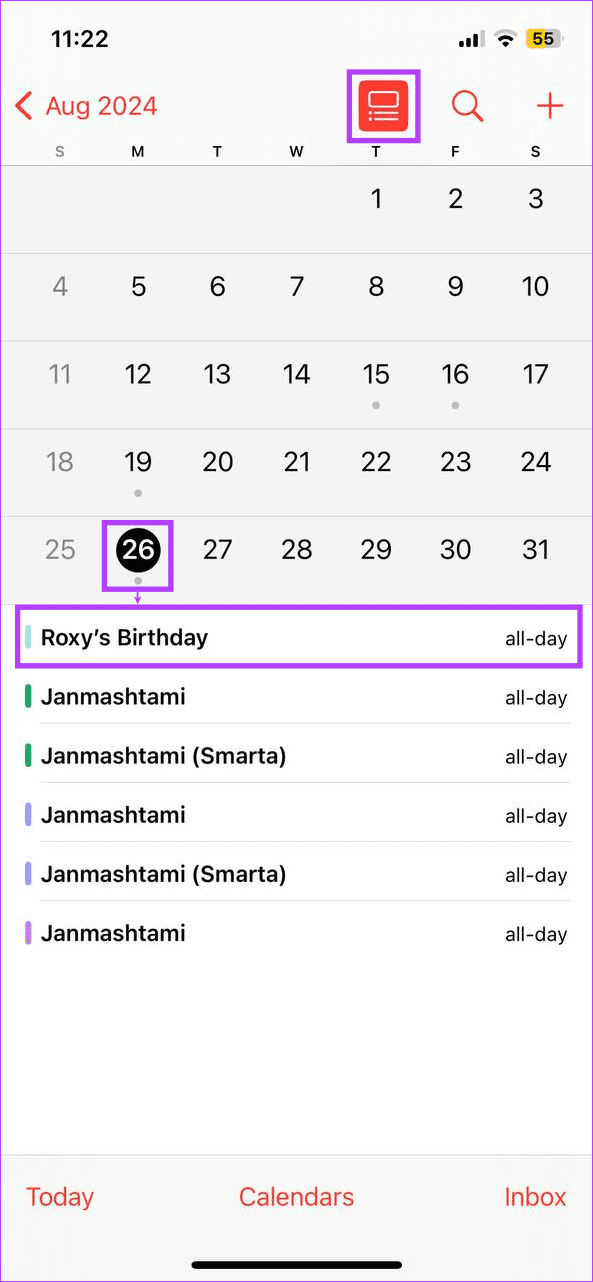
Paso 3: Luego, toque Calendario y seleccione una cuenta alternativa.
Paso 4: Una vez hecho esto, toque el nombre del mes en la esquina superior izquierda.
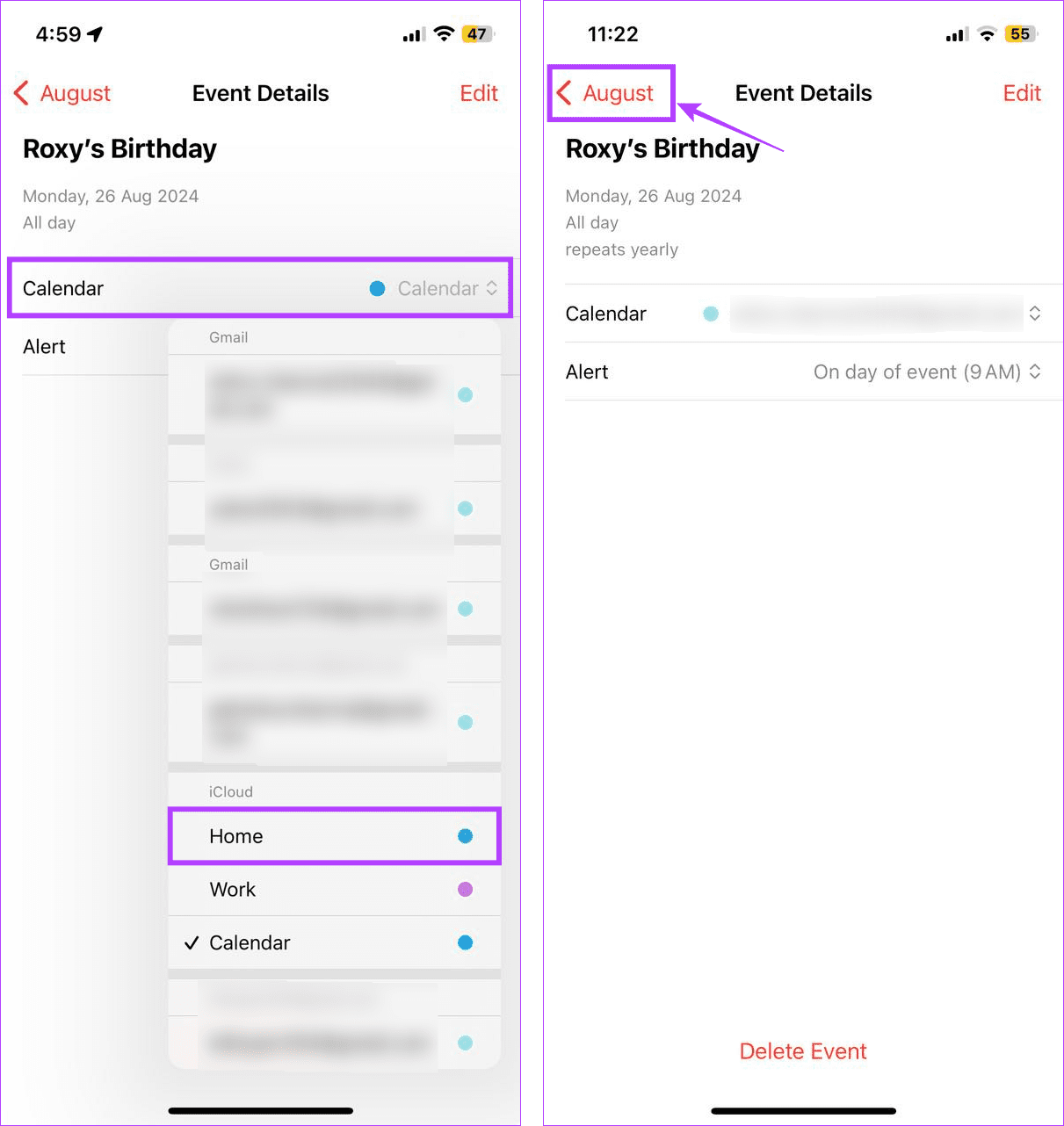
Paso 5: Aquí, toque Calendarios en las opciones del menú.
Paso 6: Ahora, revisa la lista de cuentas y desmarca la cuenta que has configurado para el evento de cumpleaños.
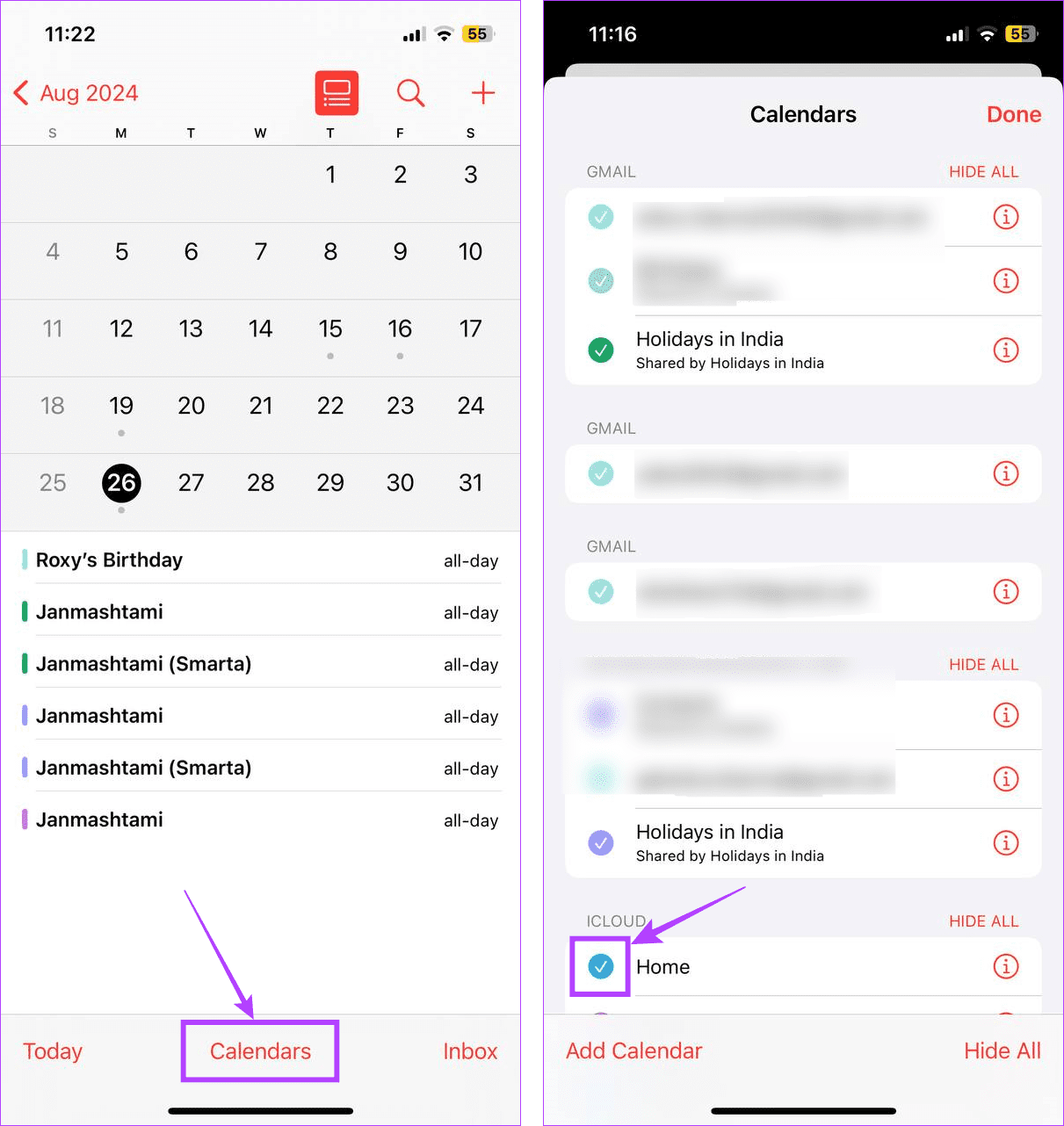
Esto hará que todos los eventos agregados para esta cuenta u opción desaparezcan de la aplicación Calendario, incluido el evento de cumpleaños. Entonces, al seleccionar, asegúrese de que no se agreguen eventos importantes a esta cuenta o opción de calendario.
Cómo eliminar eventos de cumpleaños del calendario del iPhone
Si un cumpleaños agregado previamente ya no es necesario o es una entrada duplicada, puede eliminar el cumpleaños de la aplicación Calendario de su iPhone. Esto eliminará el evento por completo. Siga los pasos a continuación para hacerlo.
Paso 1: abre la aplicación Calendario y toca el mes correspondiente. Aquí, toque el ícono de ver lista.
Paso 2: toca la fecha del evento y, una vez que el evento esté visible, tócalo.
Paso 3: Luego, toque Eliminar evento.
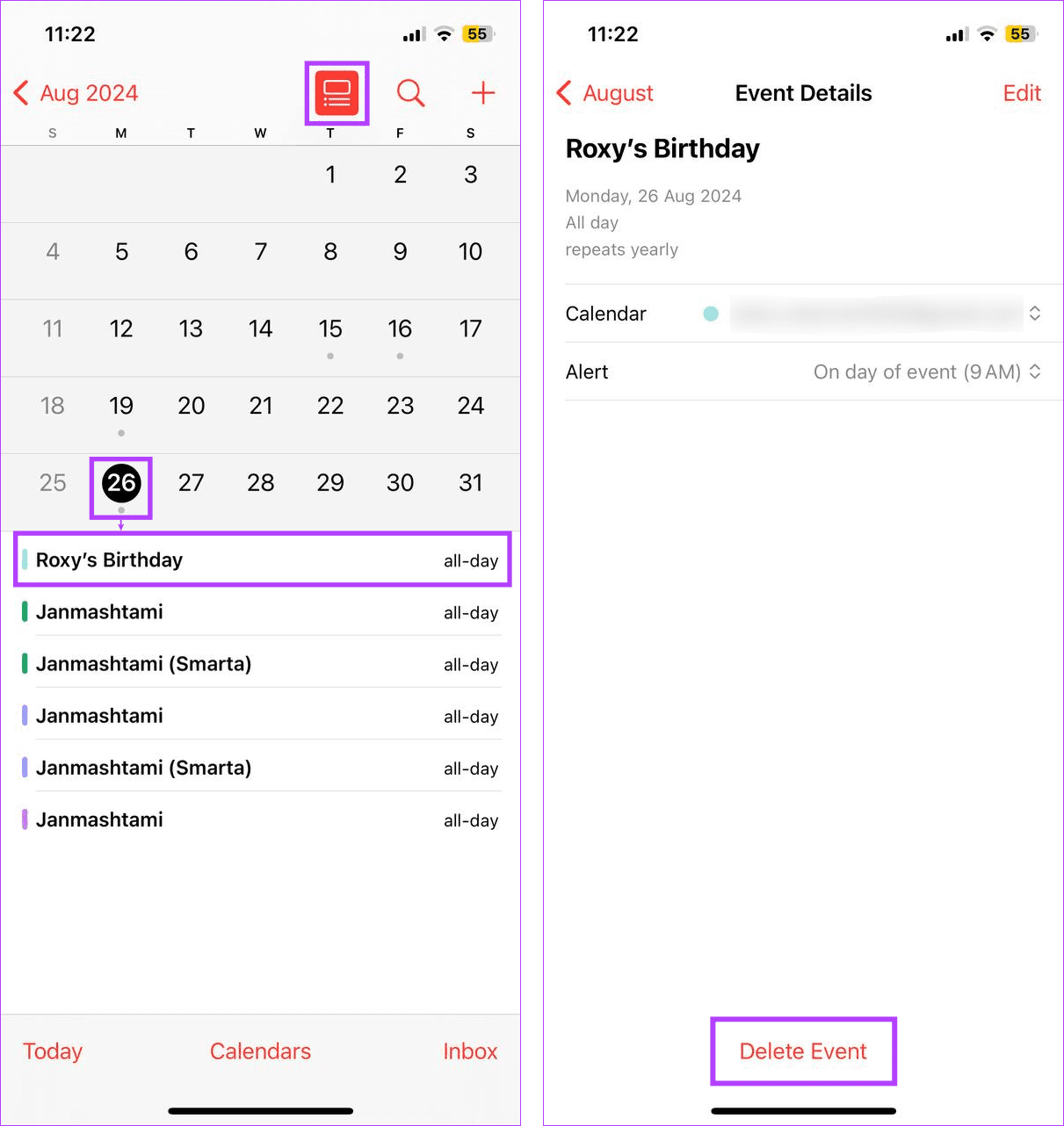
Paso 4: seleccione "Eliminar todos los eventos futuros".
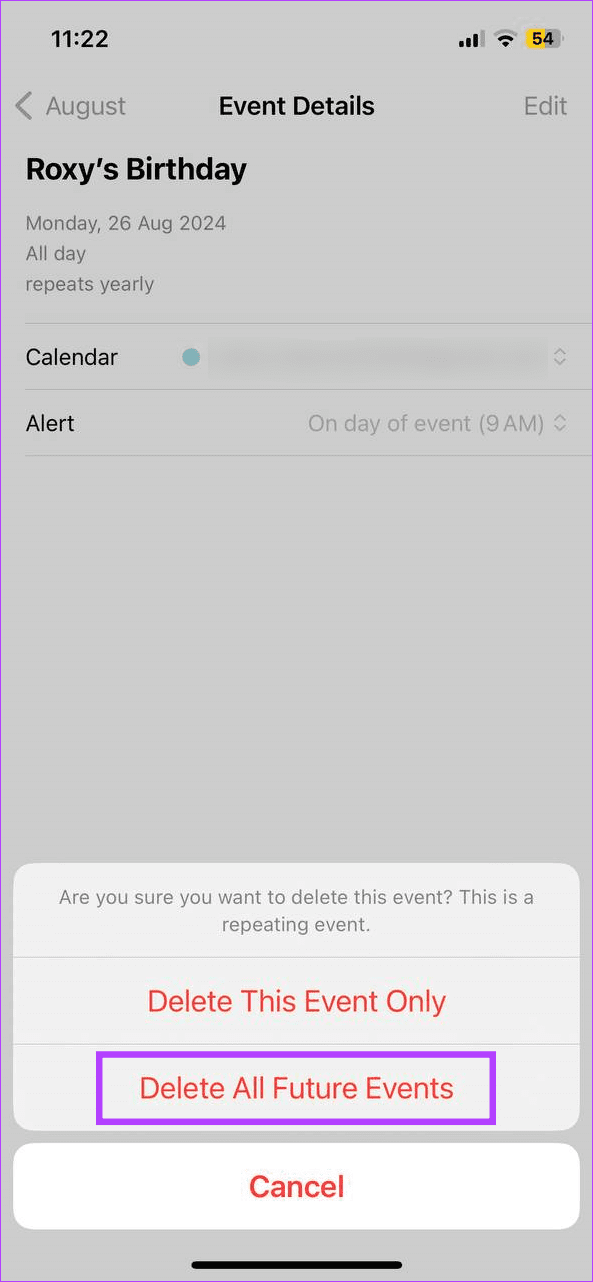
Esto garantizará que las notificaciones de eventos actuales y futuras para esta entrada de cumpleaños se eliminen de la aplicación Calendario de su iPhone.
Bonificación: configurar notificaciones de cumpleaños en Apple Calendar en Mac
Si es usuario de Mac, puede ver los cumpleaños agregados anteriormente en la aplicación Calendario. Para hacer eso, habilite la opción Cumpleaños y establezca una hora para que aparezcan las alertas de cumpleaños en su Mac. He aquí cómo hacerlo.
Paso 1: presione las teclas comando + barra espaciadora juntas para abrir Spotlight Search. Ahora, busca y abre la aplicación Calendario en tu Mac.
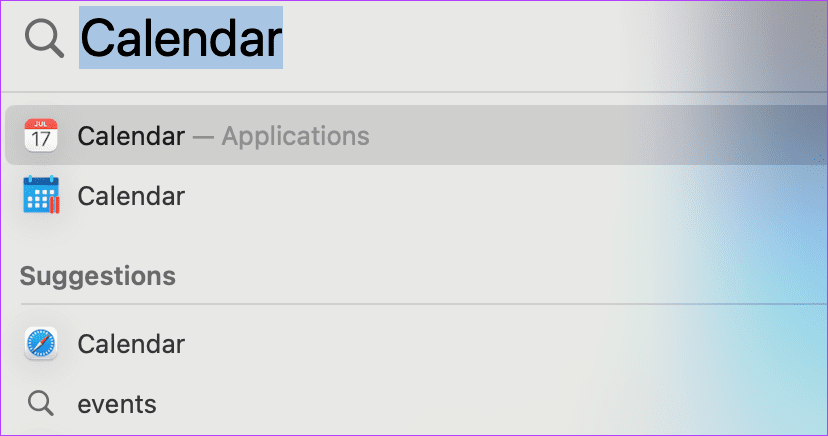
Paso 2: Luego, haz clic en el ícono Calendario en la esquina superior izquierda para abrir la barra izquierda.
Paso 3: Aquí, marca la opción Cumpleaños.
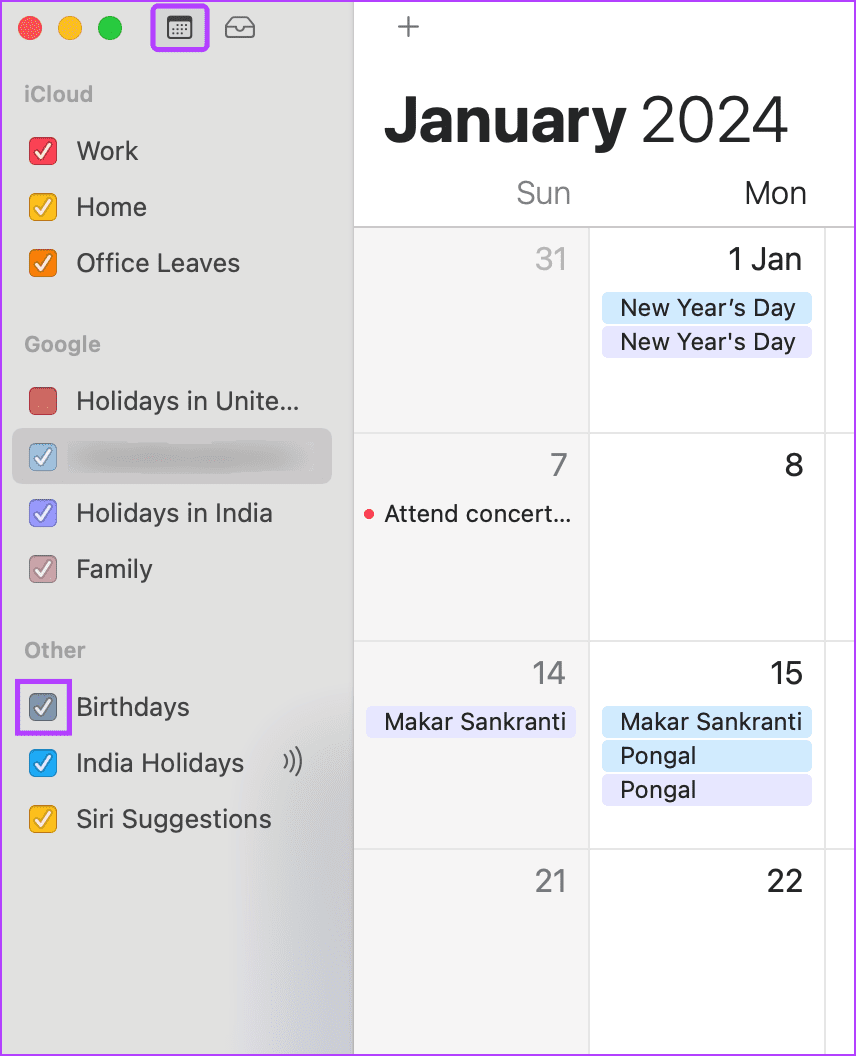
Paso 4: Ahora, haga clic en Calendario en la esquina superior izquierda y seleccione Configuración.
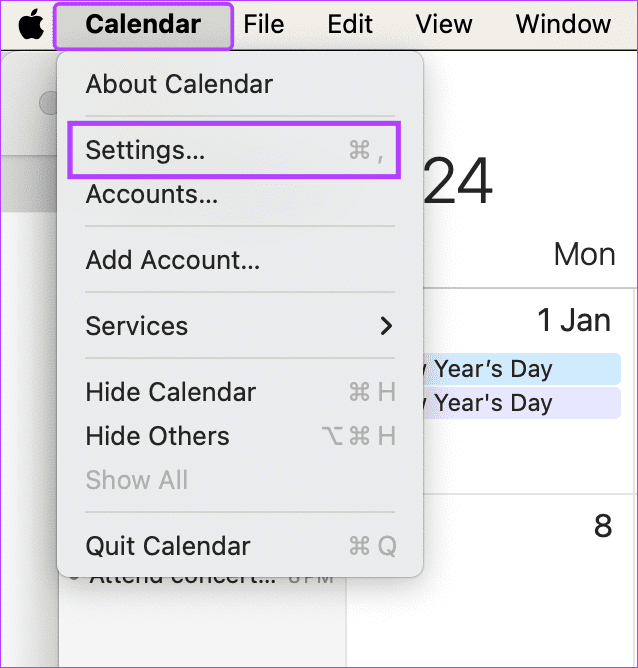
Paso 5: en las opciones del menú, haga clic en Alertas.
Paso 6: Luego, haga clic en el menú desplegable Cumpleaños.
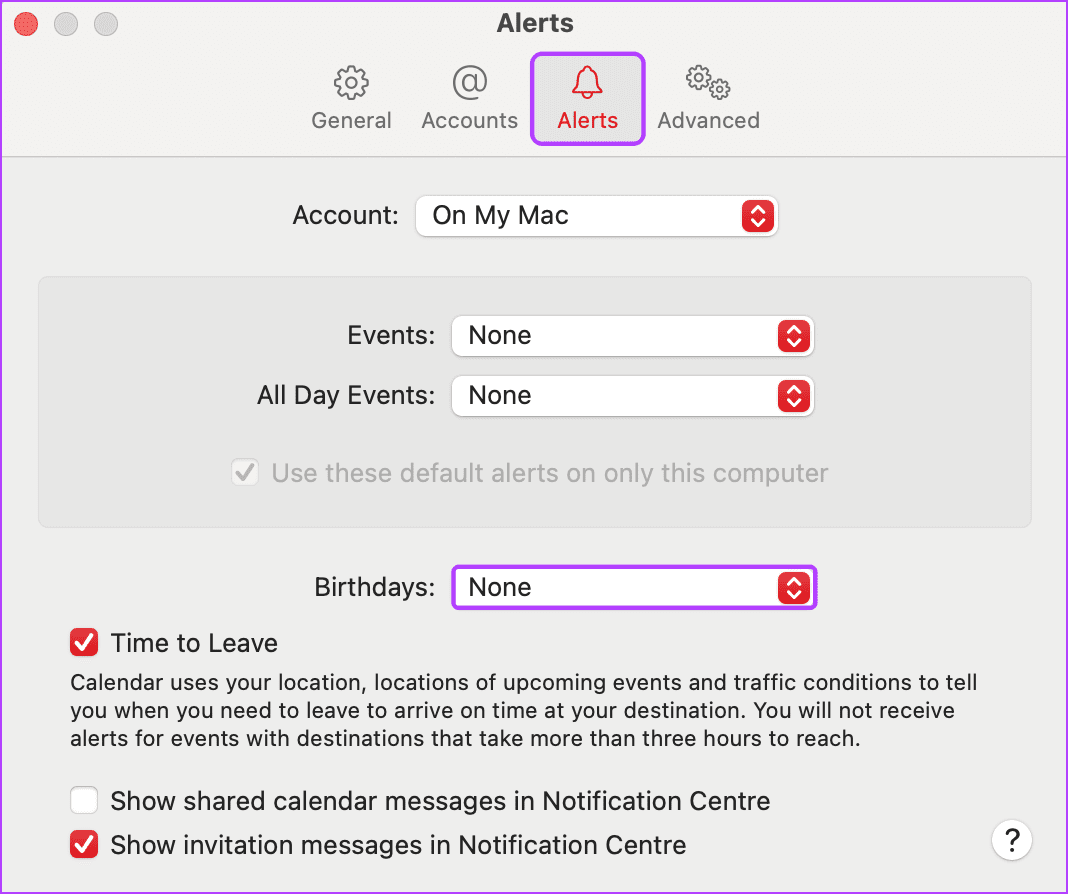
Paso 7: seleccione la hora de alerta relevante.
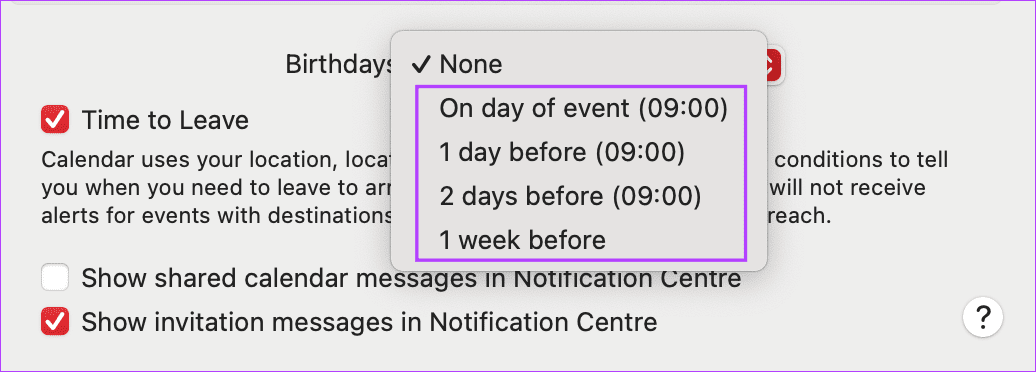
Esto asegurará que reciba notificaciones de los cumpleaños actualmente visibles en la aplicación Calendario. También puedes consultar nuestro otro artículo para obtener más información sobre el uso de la aplicación Calendario en tu Mac .
Preguntas frecuentes sobre cómo configurar recordatorios de cumpleaños en iPhone
1. ¿Puedes usar aplicaciones para configurar notificaciones de cumpleaños en tu iPhone?
Sí, puedes usar aplicaciones como hip: Birthday Reminder App para realizar un seguimiento de los cumpleaños en tu iPhone.
2. ¿Puedes configurar recordatorios de cumpleaños usando iCloud?
Sí, puedes ir a la página Calendario de iCloud y agregar cumpleaños al calendario de tu iPhone sin usar la aplicación Contactos.
Nunca te pierdas un cumpleaños
Faltar un cumpleaños es un sacrilegio, especialmente si se trata de alguien de tu círculo íntimo. Esperamos que este artículo te haya ayudado a agregar y ver cumpleaños en la aplicación Calendario de tu iPhone. También puedes consultar nuestro otro artículo si los cumpleaños no se muestran en la aplicación Calendario de tu iPhone .